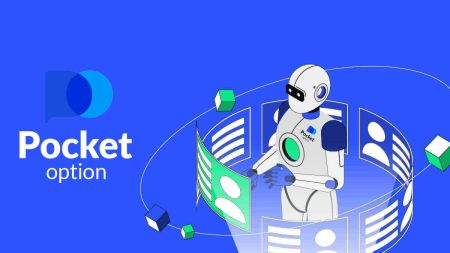Slik registrerer du deg og logger på Pocket Option
Pocket Option er en populær plattform som tilbyr tradere en sikker og effektiv måte å få tilgang til finansmarkedene. Enten du er en nybegynner eller en erfaren trader, er å opprette og få tilgang til kontoen din det første trinnet for å utnytte plattformens funksjoner.
Denne veiledningen gir en trinnvis gjennomgang av hvordan du enkelt registrerer deg og logger på Pocket Option-kontoen din.
Denne veiledningen gir en trinnvis gjennomgang av hvordan du enkelt registrerer deg og logger på Pocket Option-kontoen din.
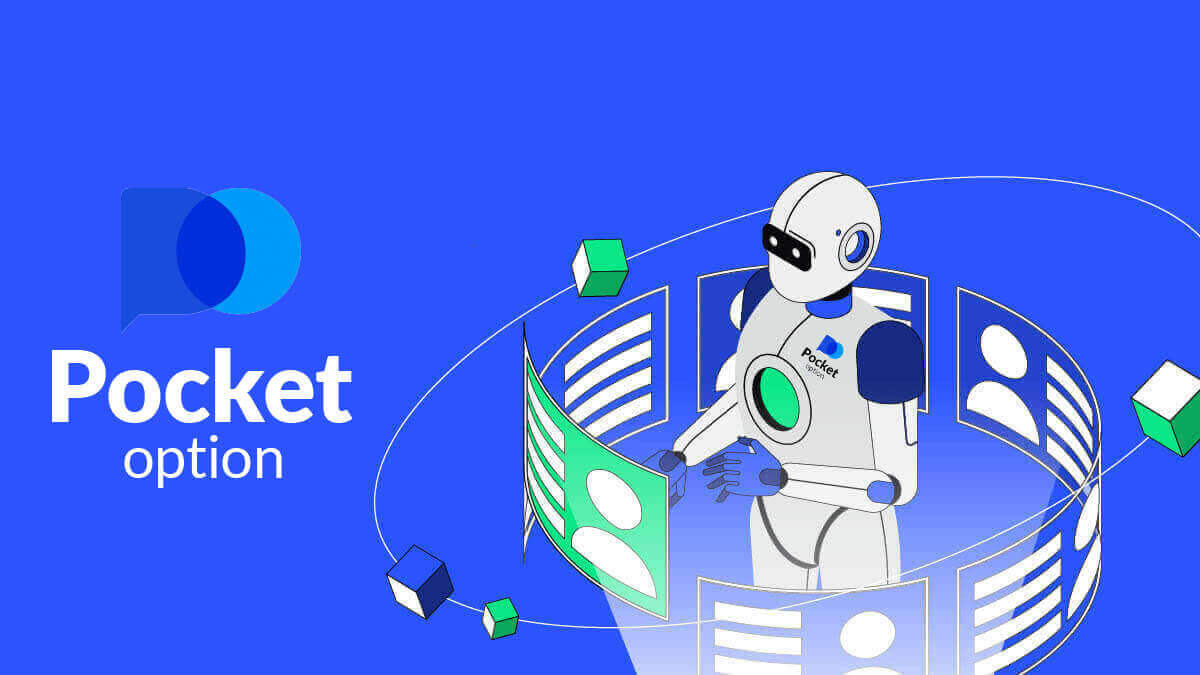
Slik registrerer du deg på Pocket Option
Start Pocket Option Trading med 1 klikk
Registrering på plattformen er en enkel prosess som bare tar noen få klikk. For å åpne handelsgrensesnittet med ett klikk, klikk på "Start med ett klikk" -knappen.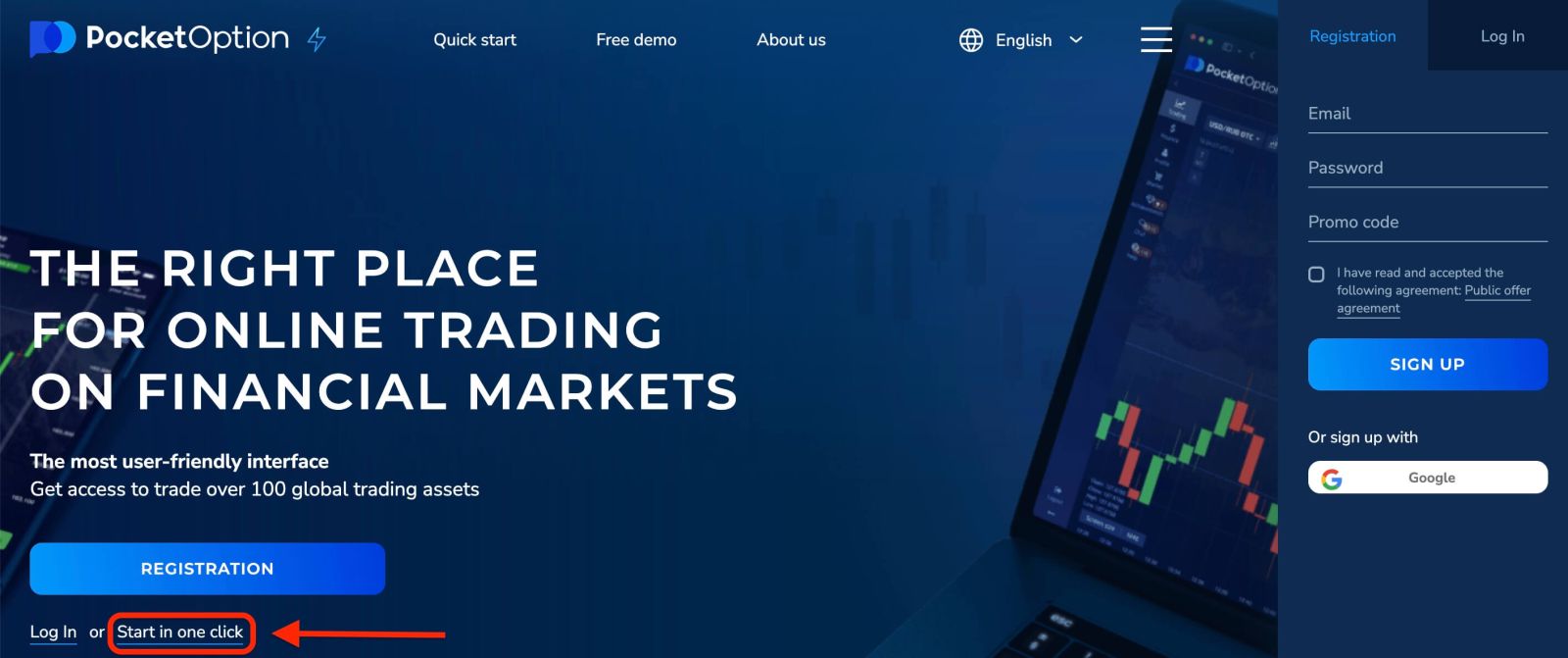
Dette tar deg til demohandelssiden . Klikk "Demo Account" for å begynne å handle med $10 000 i Demo Account.
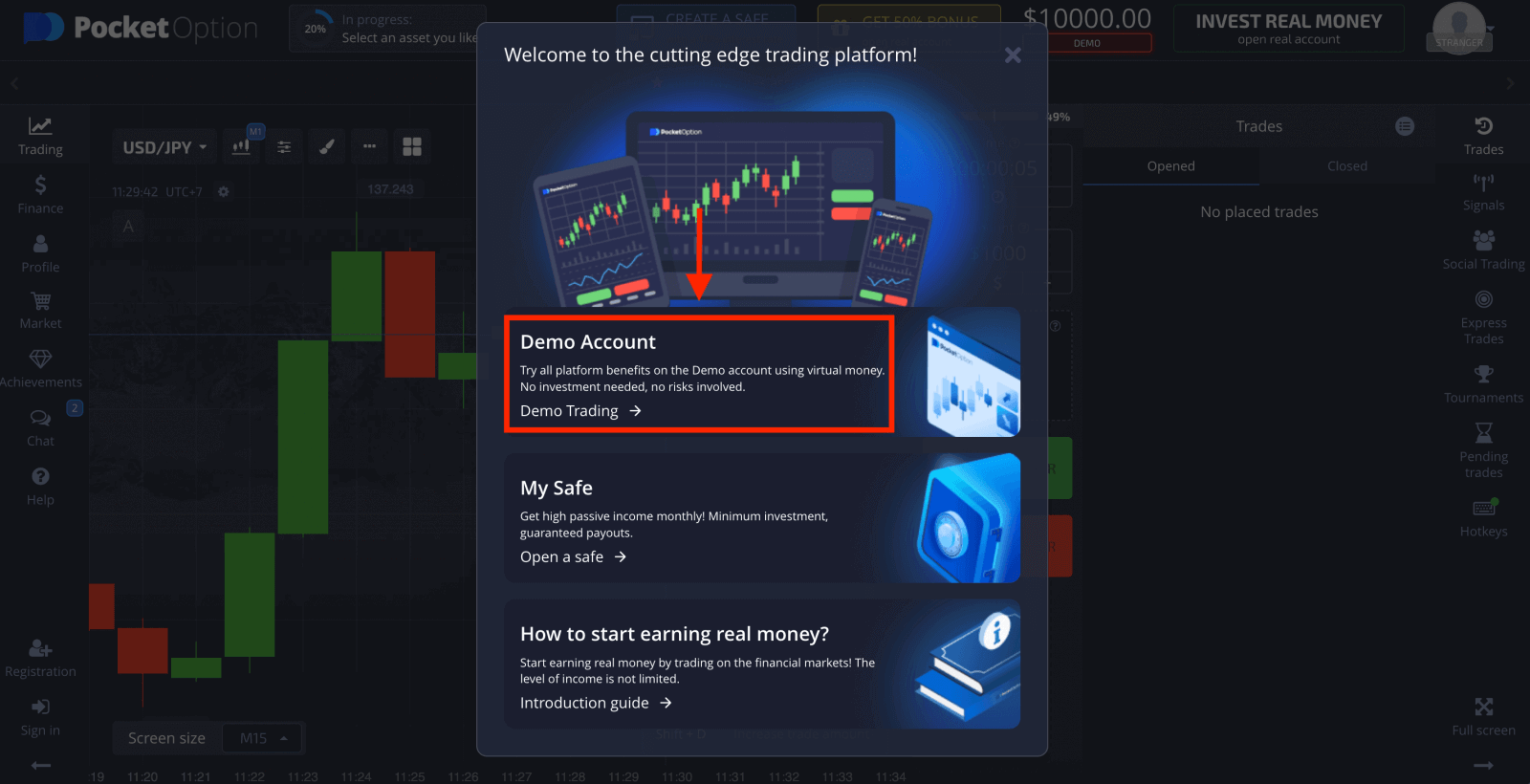
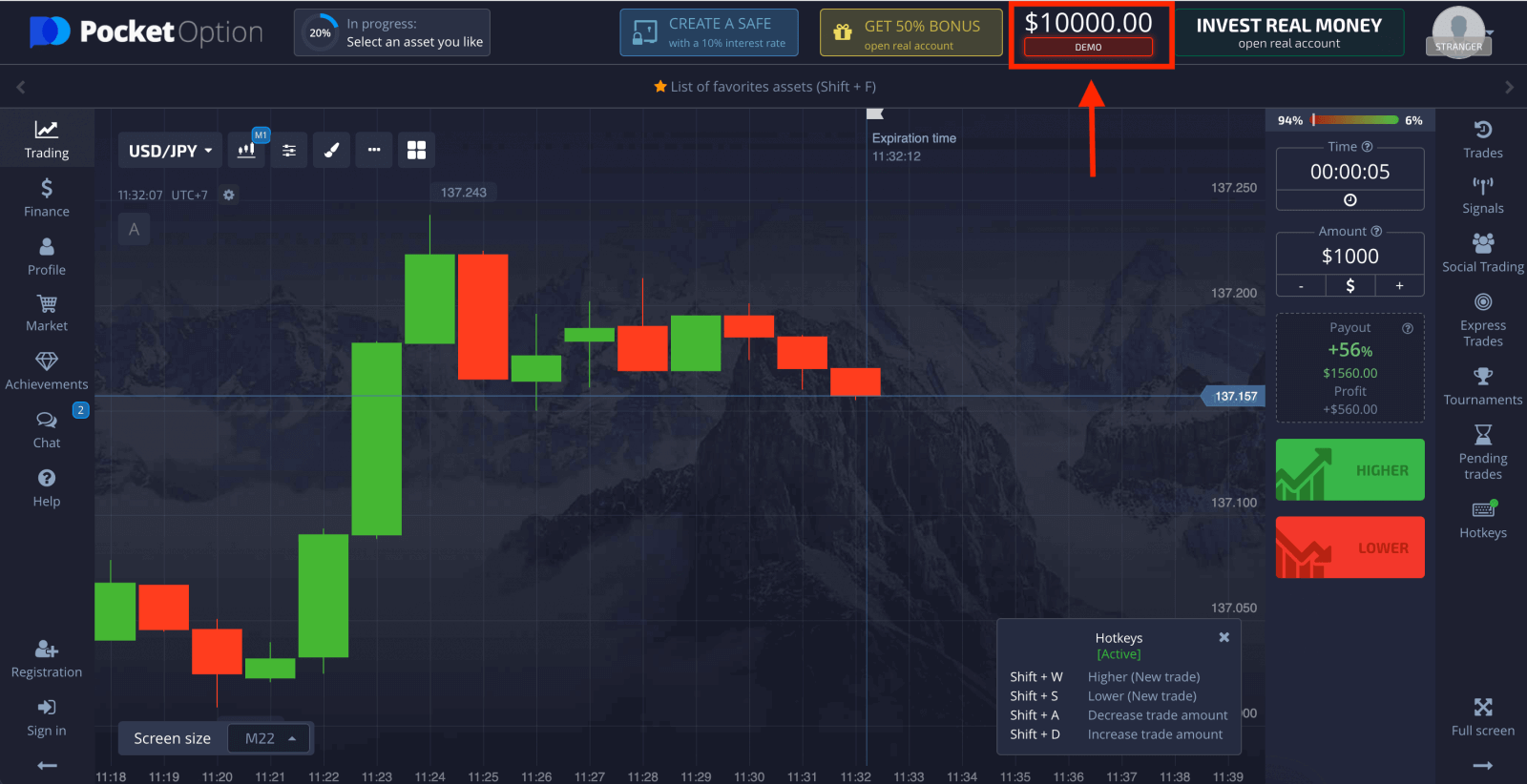
For å fortsette å bruke kontoen, lagre handelsresultater og kan handle på en ekte konto. Klikk "Registrering" for å opprette en Pocket Option-konto. 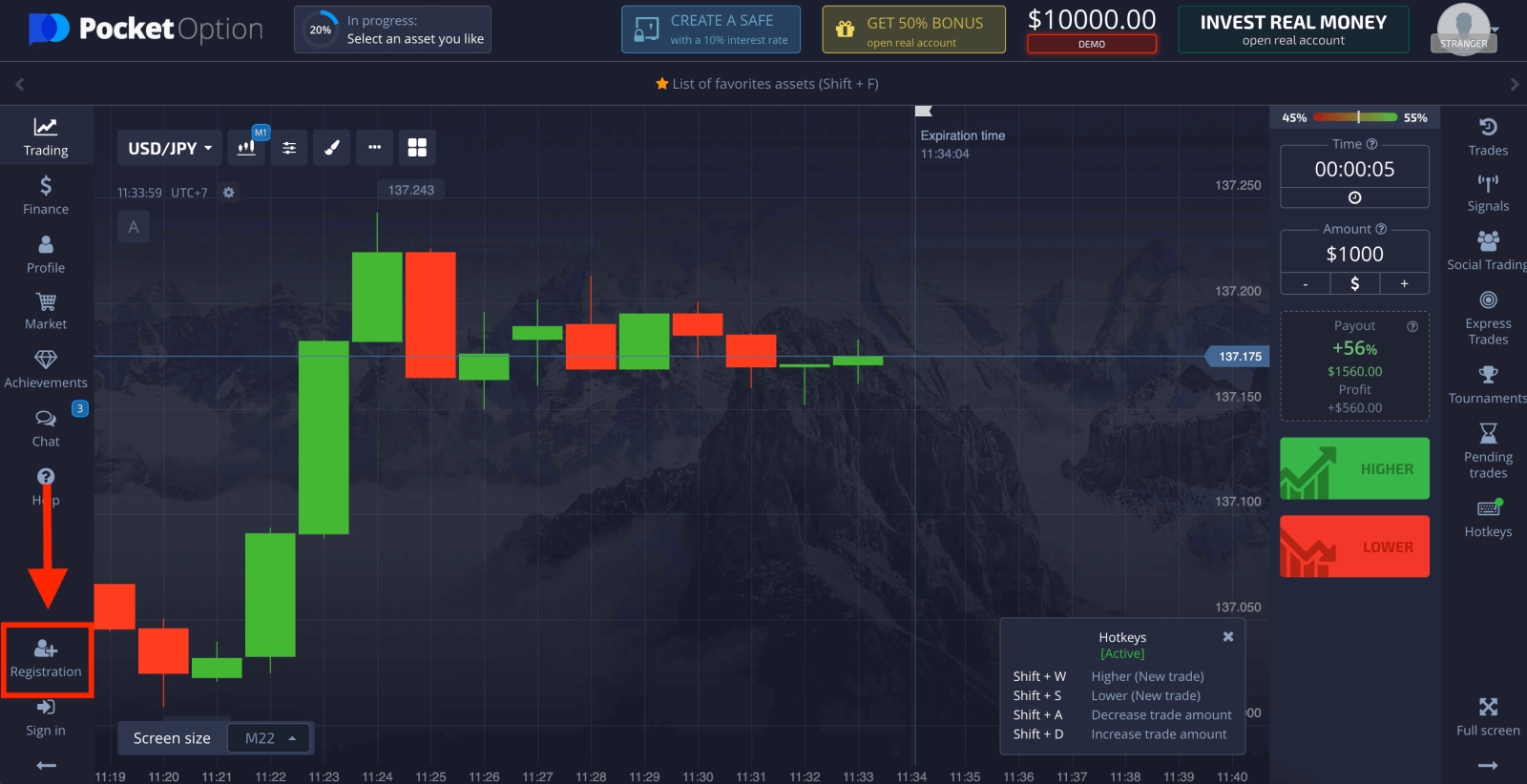
Det er tre tilgjengelige alternativer: registrere deg med din e-postadresse eller Google-konto som nedenfor . Alt du trenger å gjøre er å velge en passende metode og lage et passord.
Slik registrerer du en Pocket Option-konto med e-post
1. Du kan registrere deg for en konto på plattformen ved å klikke på " Registrering "-knappen i øvre høyre hjørne. 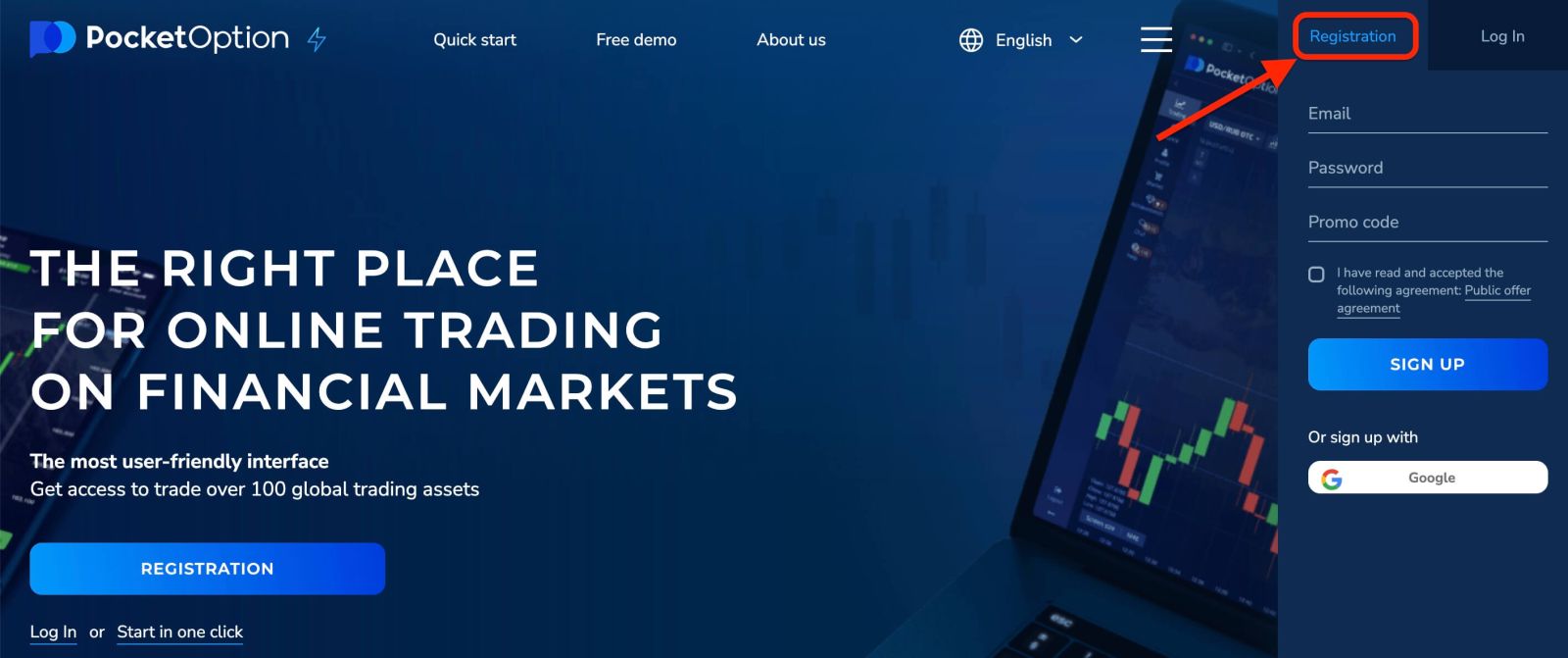
2. For å registrere deg må du fylle inn nødvendig informasjon og klikke på " MELD DEG PÅ "
- Skriv inn en gyldig e-postadresse.
- Lag et sterkt passord.
- Les og godta avtalen.
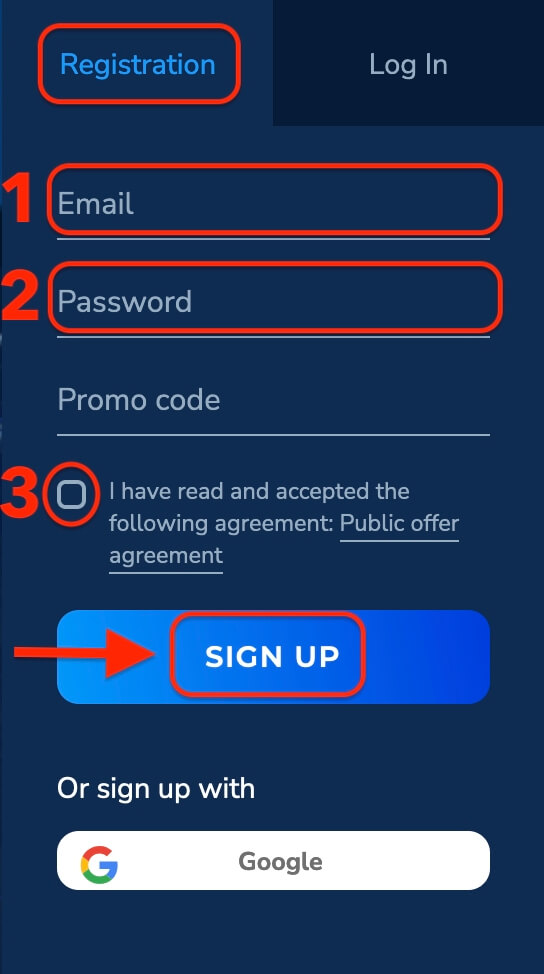
Pocket Option vil sende en bekreftelse til e-postadressen din . Klikk på koblingen i den e-posten for å aktivere kontoen din. Så du vil fullføre registreringen og aktiveringen av kontoen din.
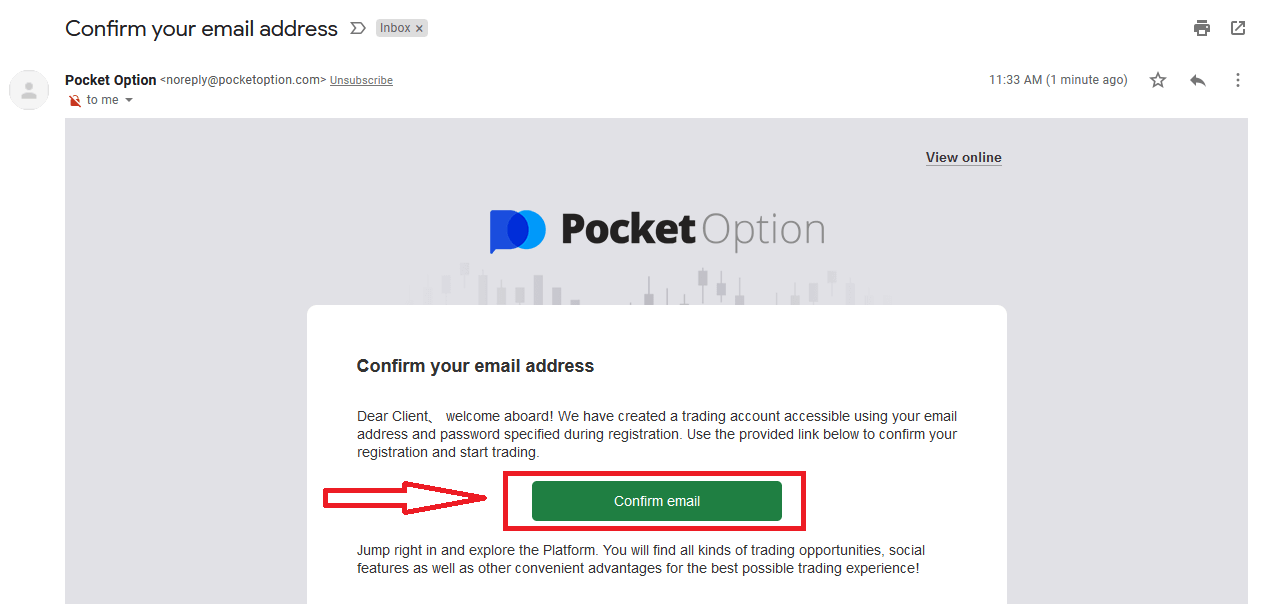
Gratulerer! Du har registrert deg og e-posten din er bekreftet.
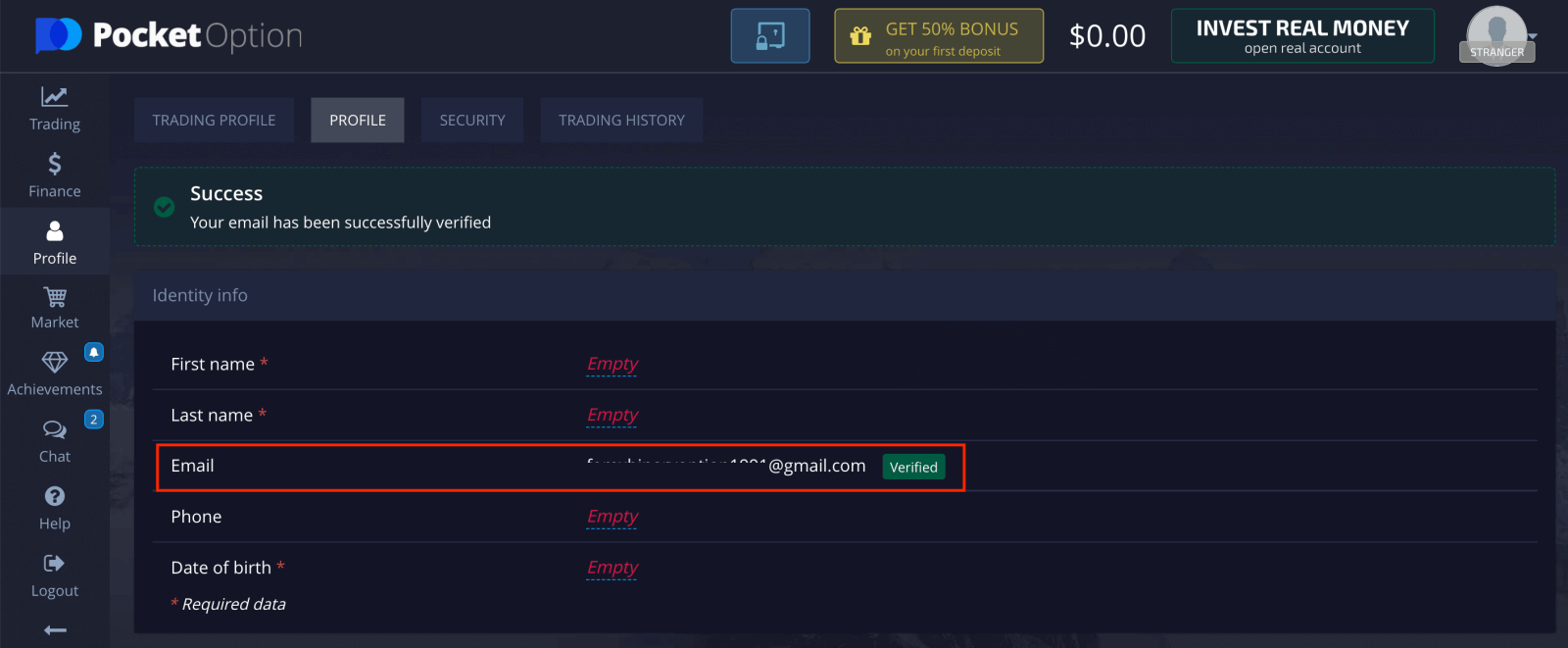
Hvis du ønsker å bruke en demokonto, klikk på "Trading" og "Quick Trading Demo Account".
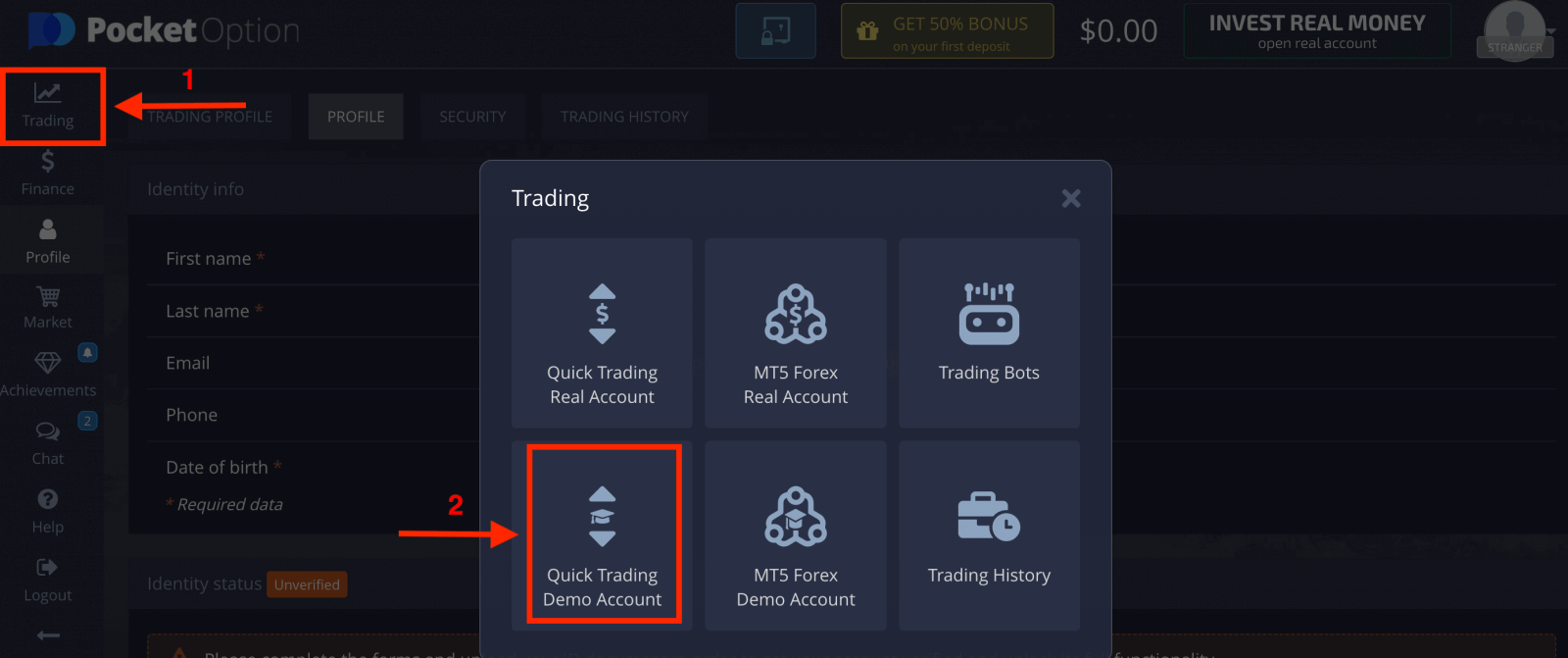
Nå kan du begynne å handle. Du har $1000 på demokontoen din.
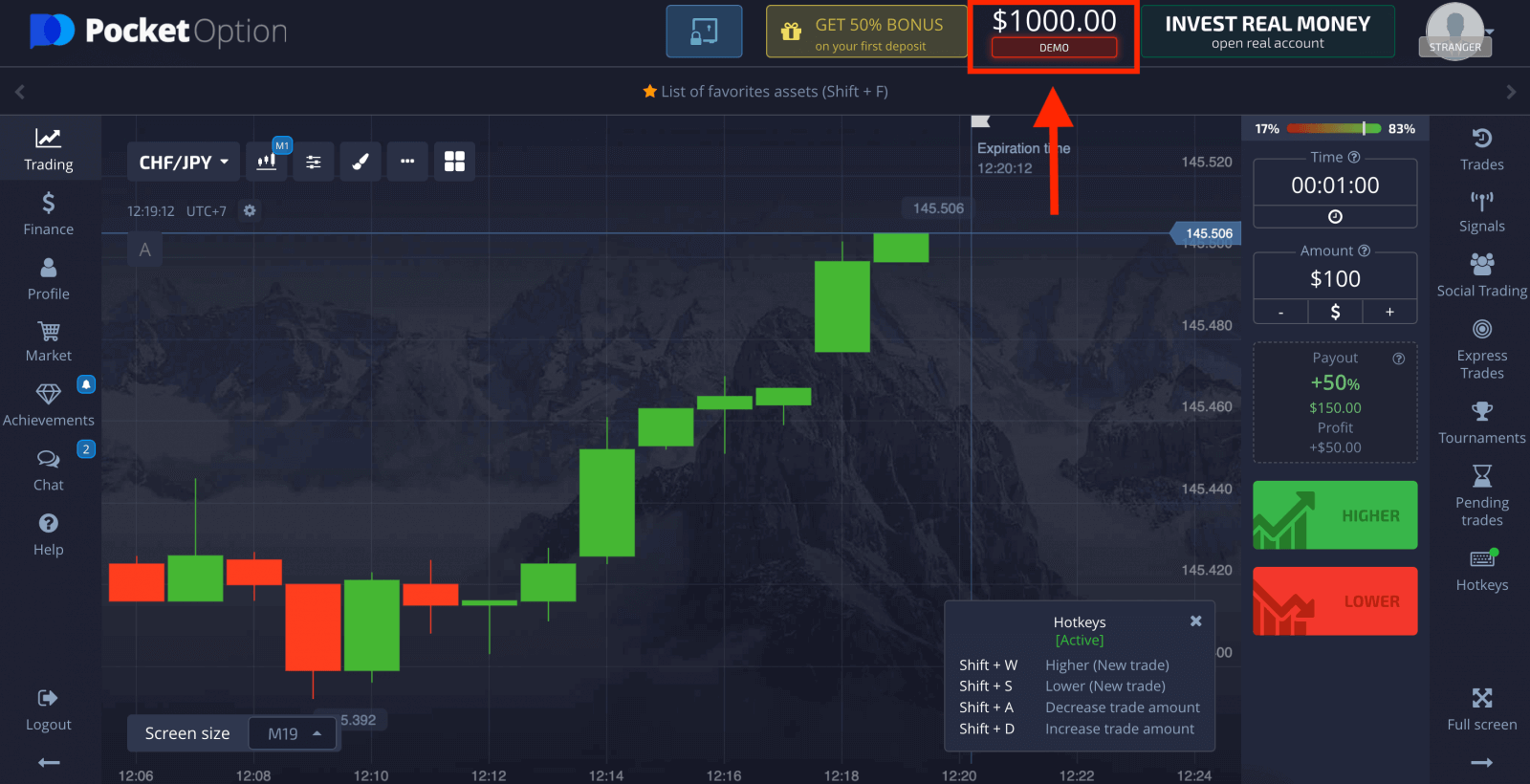
Du kan også handle på en ekte konto, klikk på "Trading" og "Quick Trading Real Account".
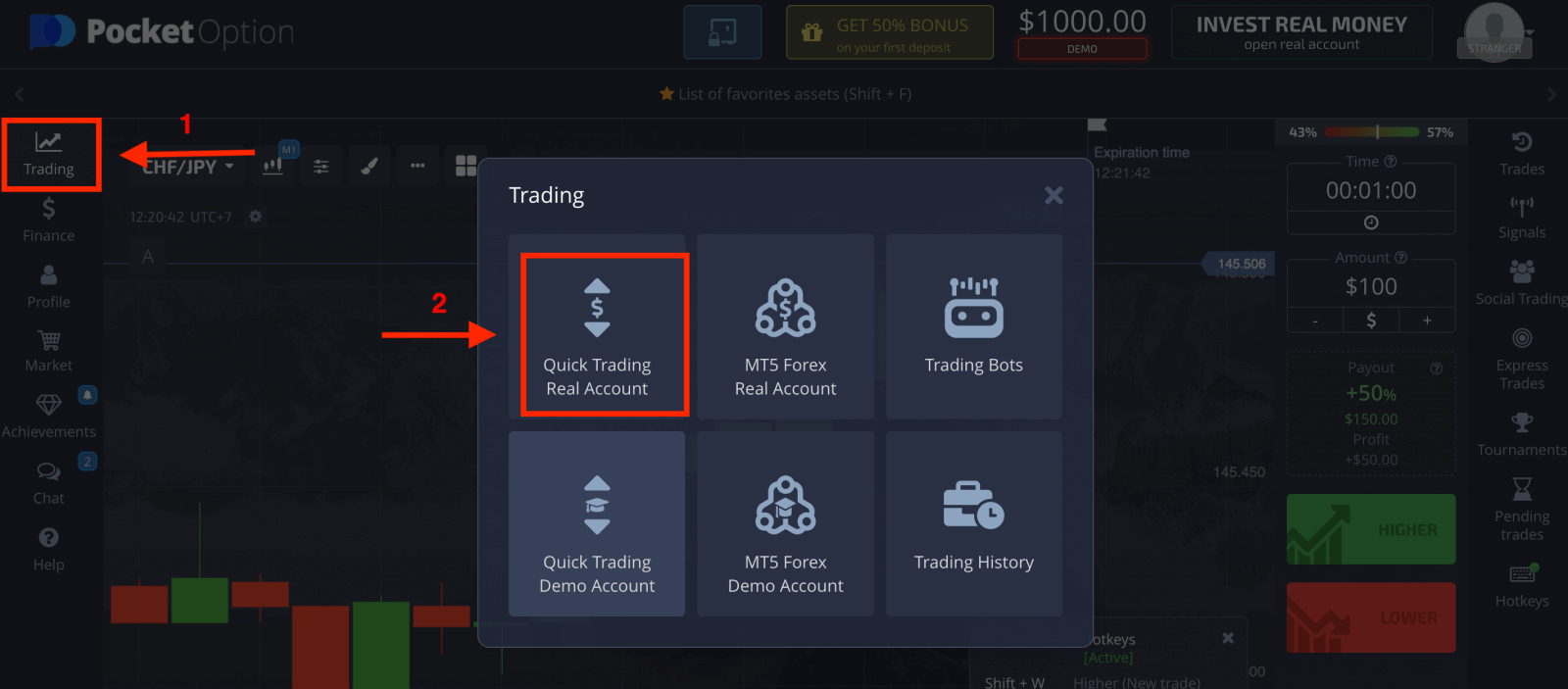
For å starte Live trading må du foreta en investering på kontoen din (minste investeringsbeløp er $5).
Hvordan gjøre et innskudd på Pocket Option
Slik registrerer du en Pocket Option-konto ved hjelp av Google
1. For å registrere deg med en Google-konto klikker du på den tilsvarende knappen i registreringsskjemaet.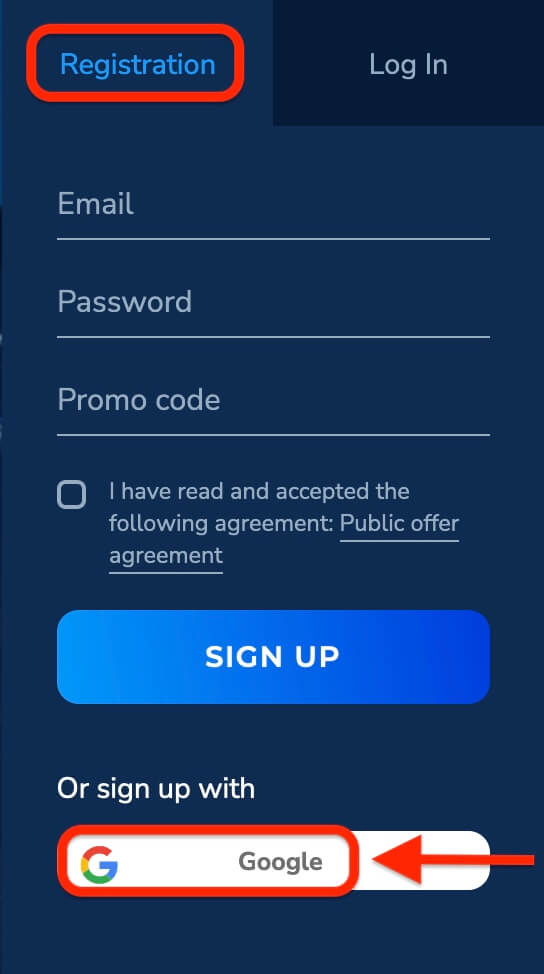
2. I det nyåpnede vinduet skriv inn telefonnummeret eller e-posten din og klikk "Neste".
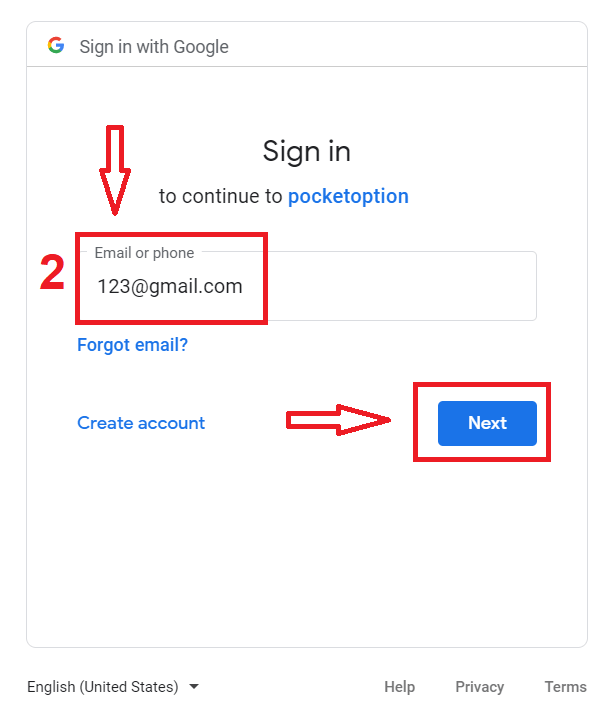
3. Skriv deretter inn passordet for Google-kontoen din og klikk på "Neste".
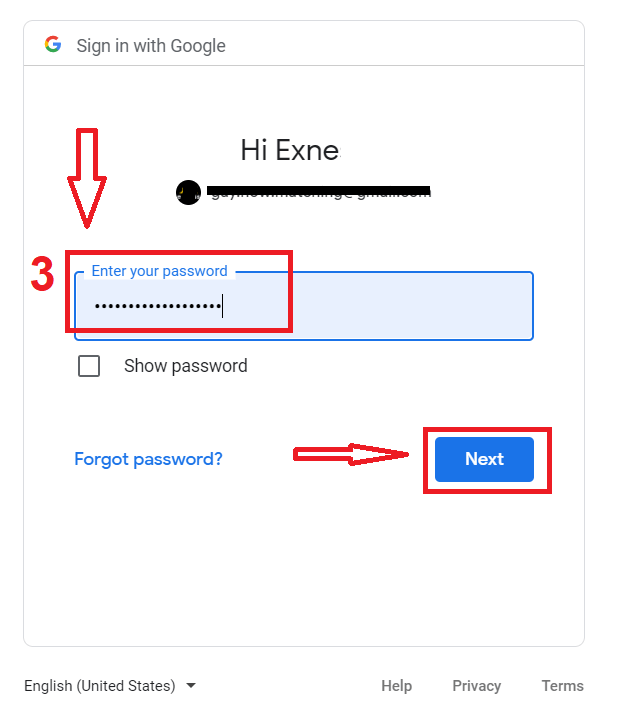
Etter det vil du bli tatt til din personlige Pocket Option-konto.
Registrer deg på Pocket Option-appen for iOS
Registrering på iOS-mobilplattformen er også tilgjengelig for deg . Klikk på " Registrering ".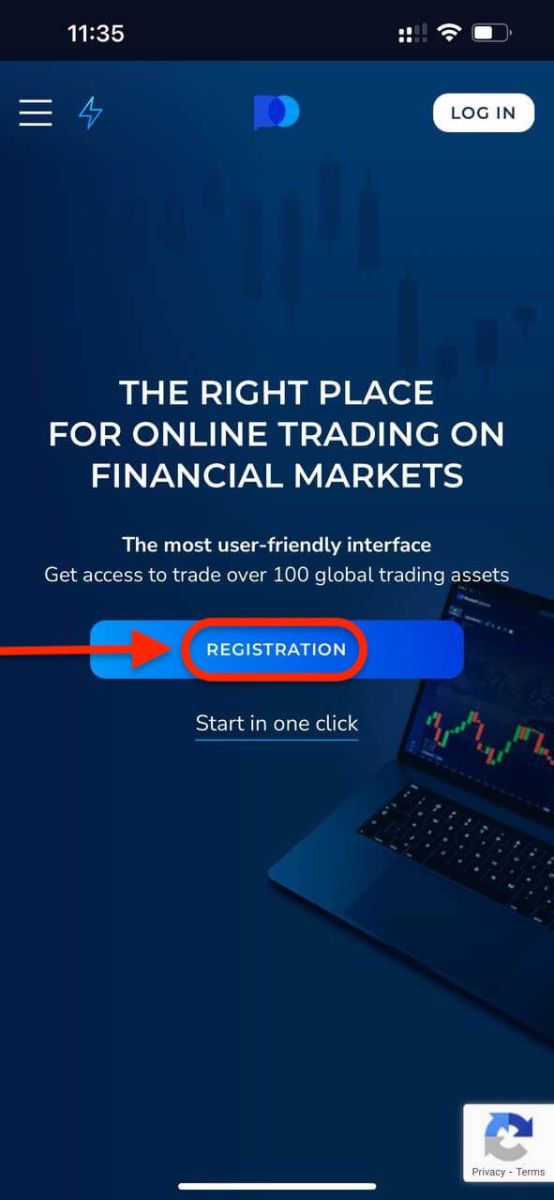
- Skriv inn en gyldig e-postadresse.
- Lag et sterkt passord.
- Sjekk avtalen og klikk "MELD DEG PÅ".
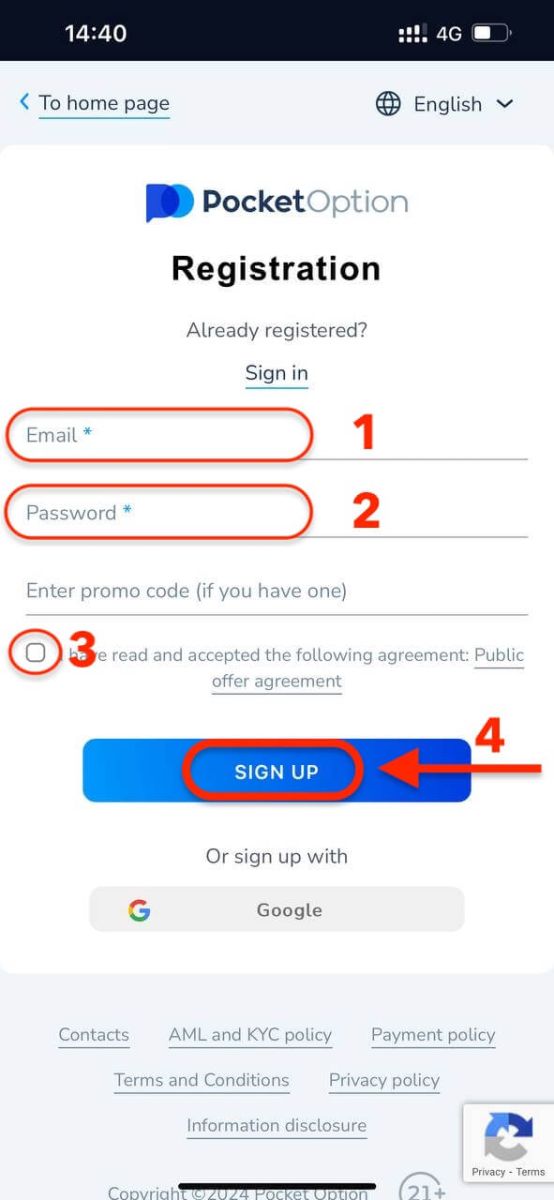
Gratulerer! du har registrert deg vellykket, klikk "Avbryt" Hvis du ønsker å handle med en demokonto først.
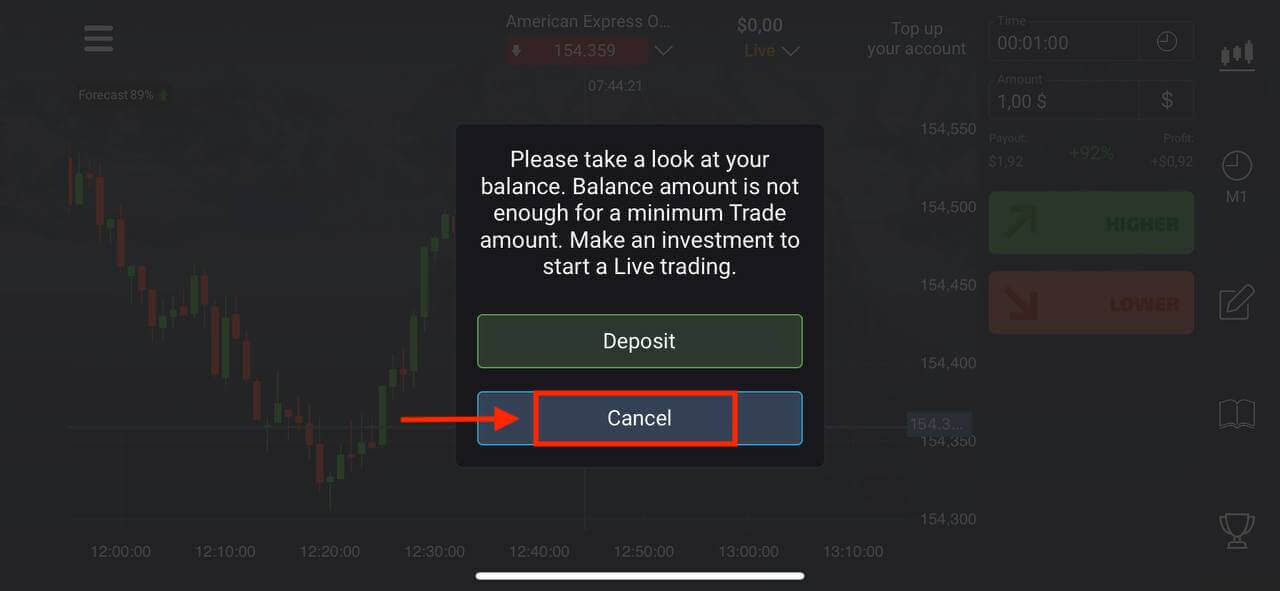
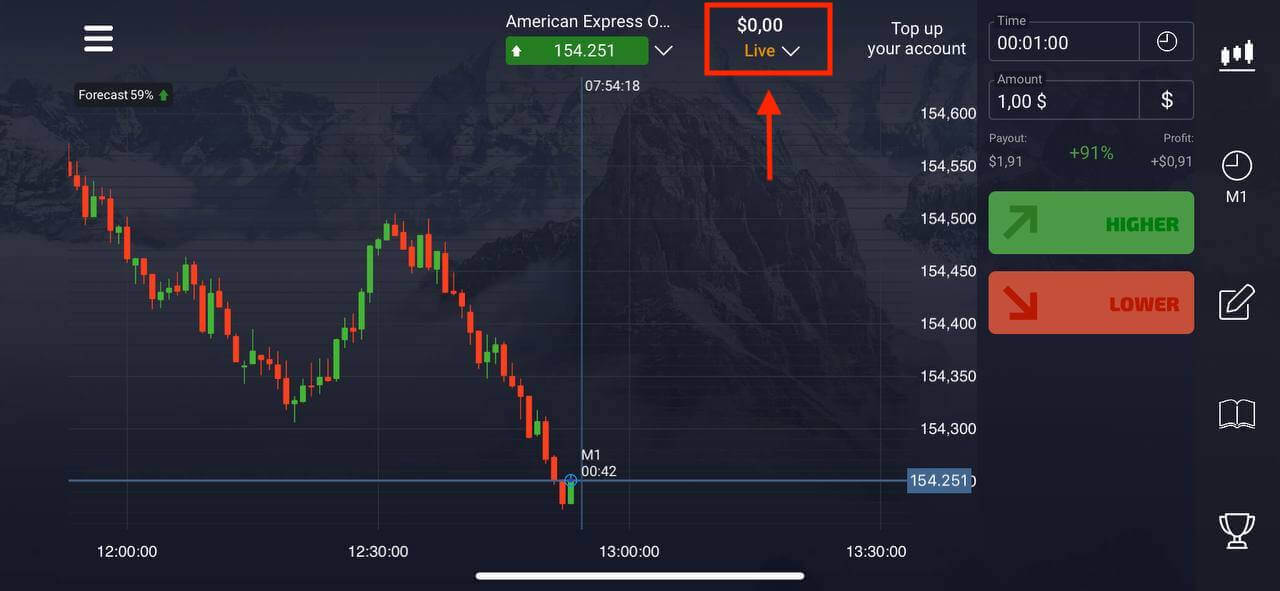
Velg "Demokonto" for å begynne å handle med $1000 i saldo.
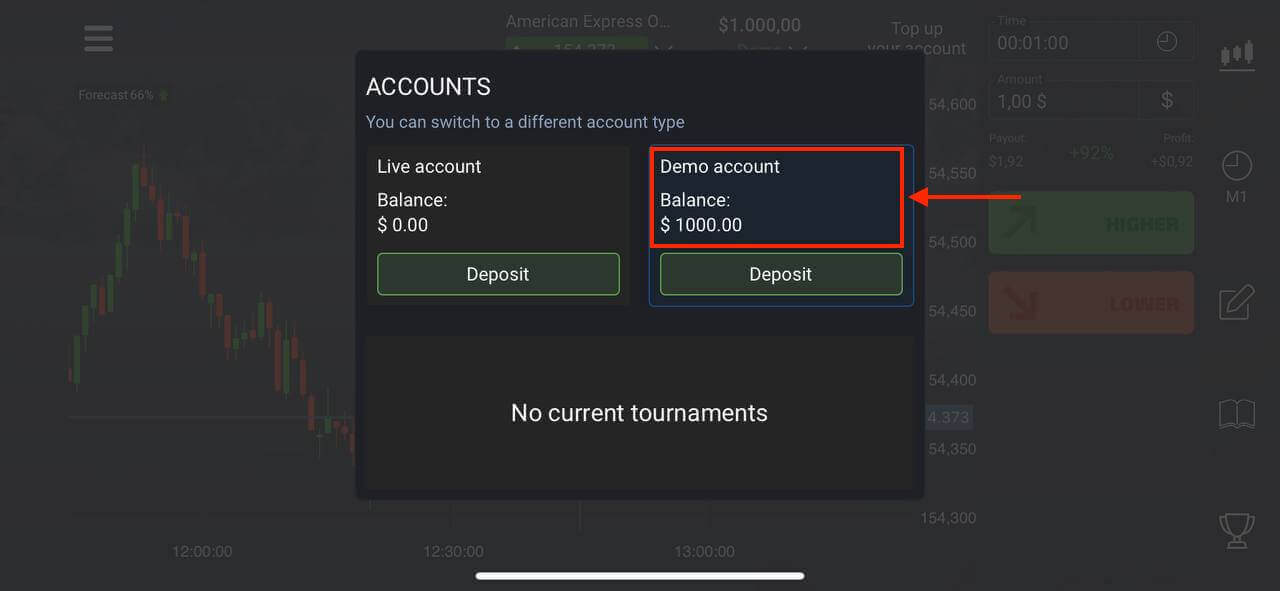
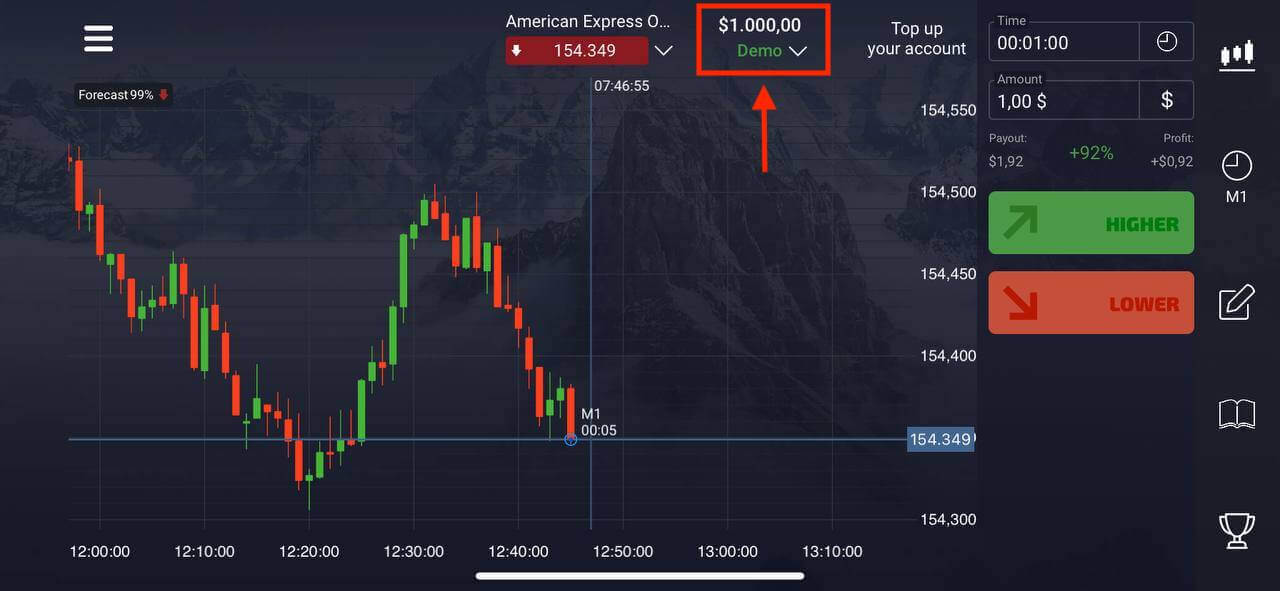
Hvis du ønsker å handle med en ekte konto, klikker du på "Innskudd" i Live-kontoen.
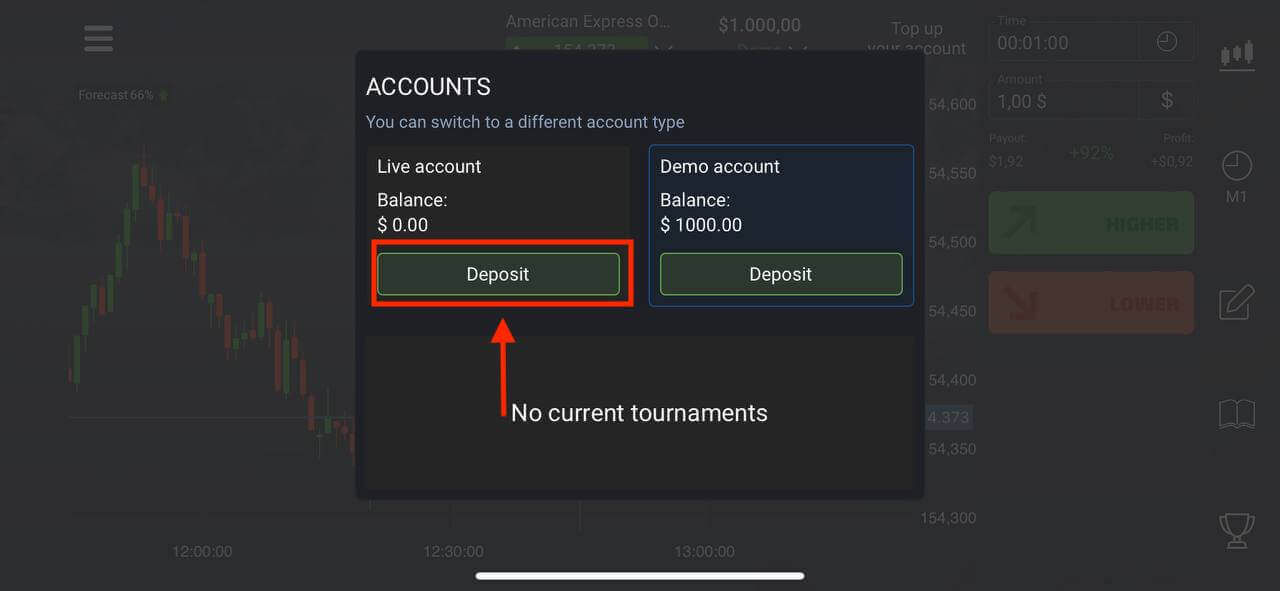
Registrer deg på Pocket Option-appen for Android
Hvis du har en Android-mobilenhet må du laste ned Pocket Option-appen fra Google Play eller her . Bare søk etter "Pocket Option" og installer den på enheten din.Mobilversjonen av handelsplattformen er nøyaktig den samme som webversjonen. Følgelig vil det ikke være noen problemer med handel og overføring av midler. Dessuten anses Pocket Option-handelsappen for Android for å være den beste appen for netthandel. Dermed har den høy rating i butikken.
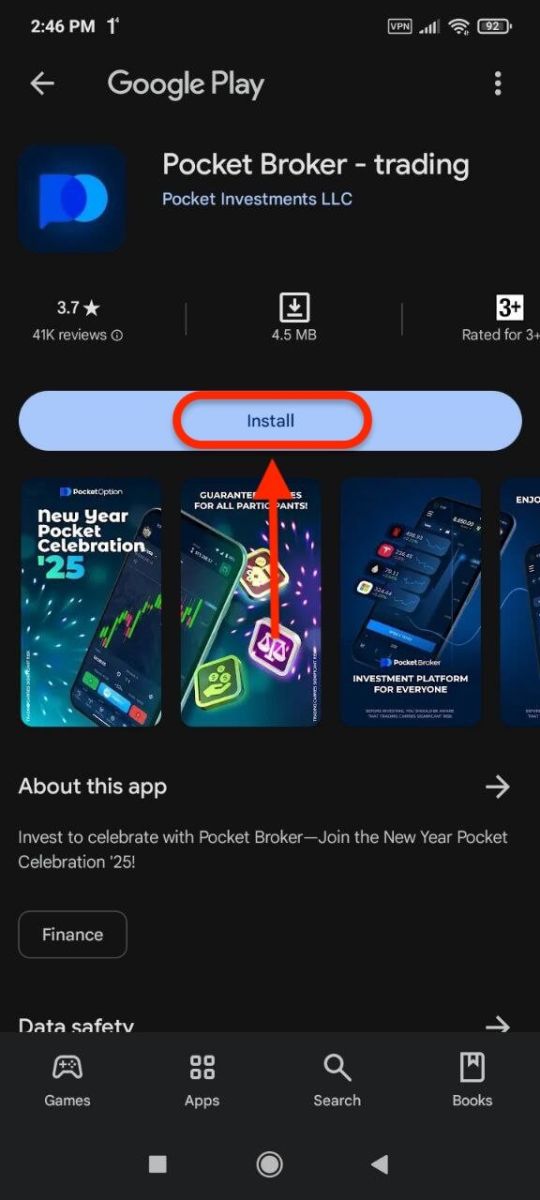
Klikk på " Registrering " for å opprette en ny Pocket Option-konto.
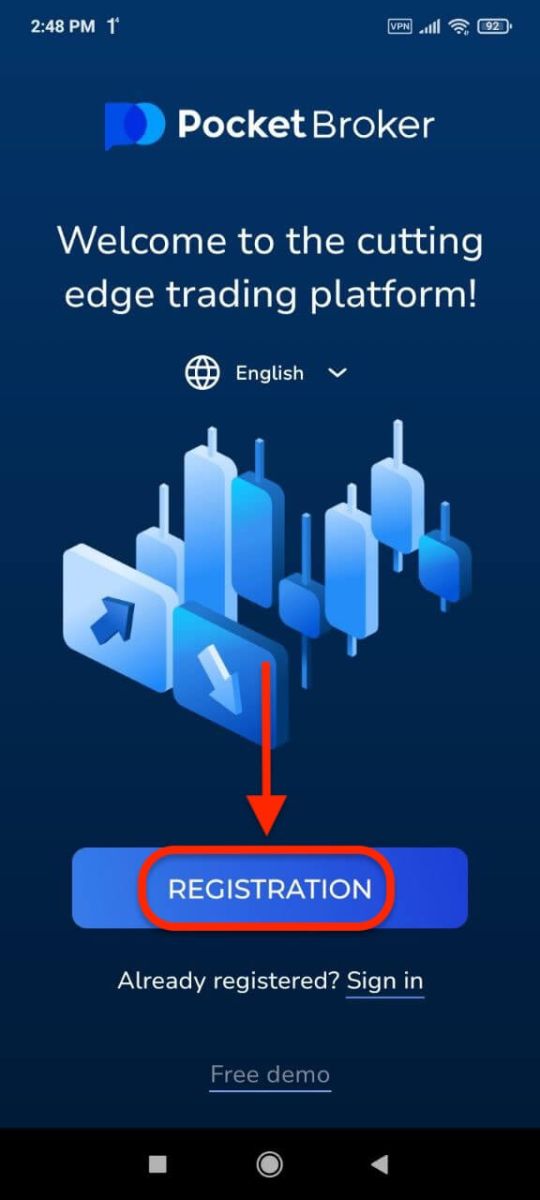
- Skriv inn en gyldig e-postadresse.
- Lag et sterkt passord.
- Sjekk avtalen og klikk på " REGISTRERING ".
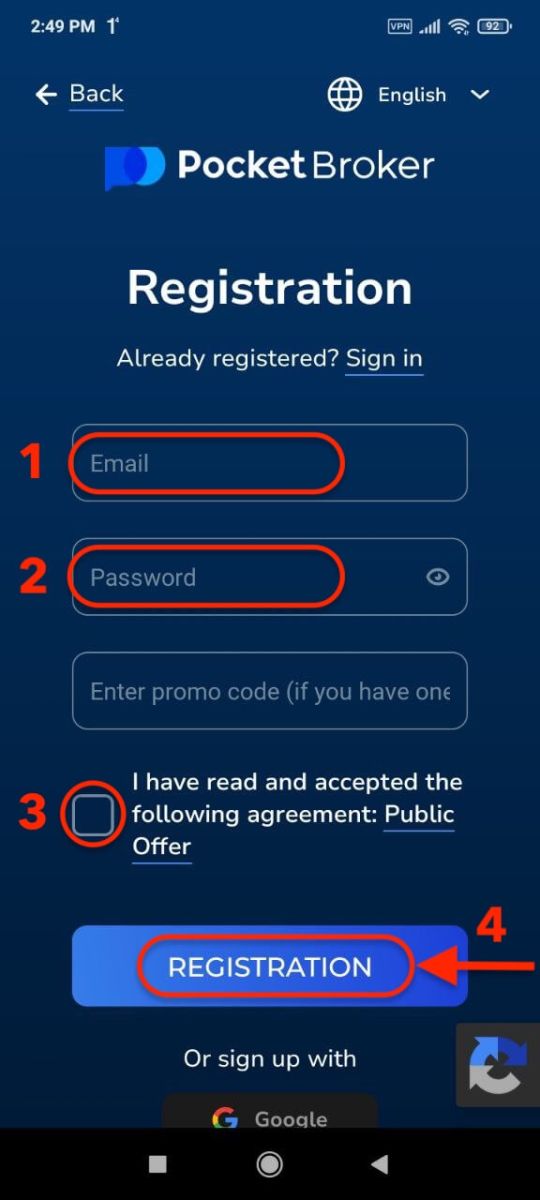
Gratulerer! du har registrert deg vellykket, klikk "Innskudd" for å handle med Real-kontoen.
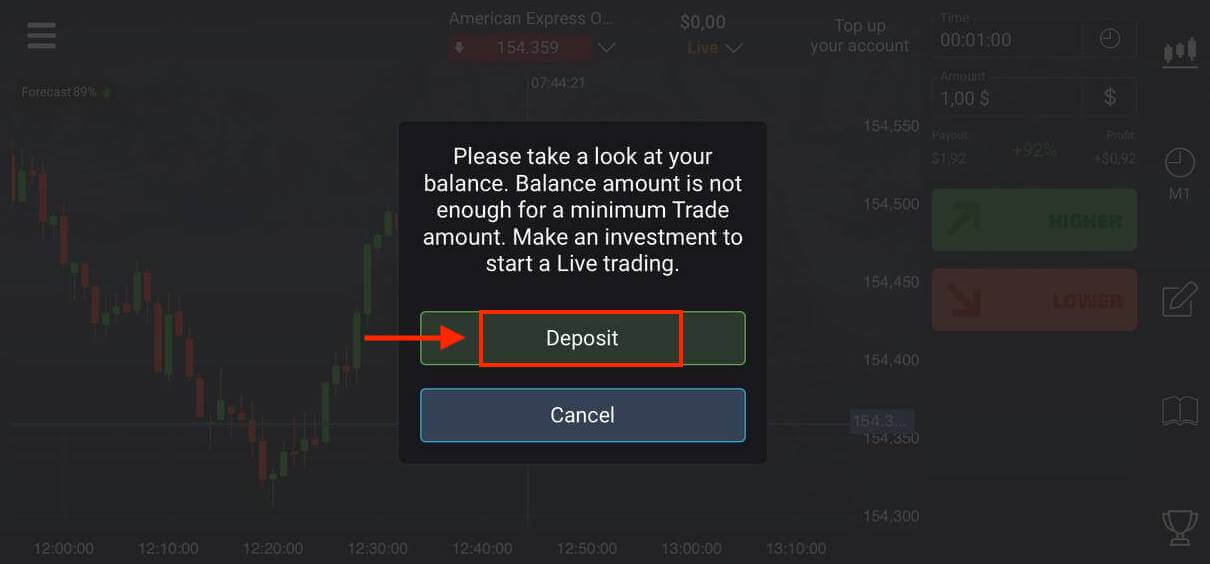
Velg en passende innskuddsmetode for deg.
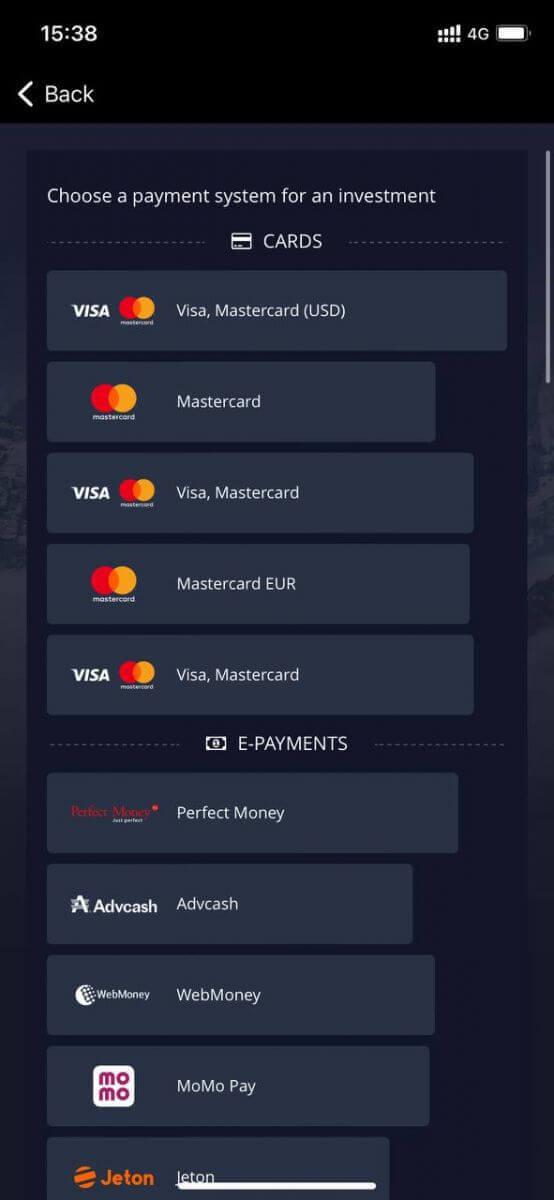
Klikk "Avbryt" for handel med demokonto.
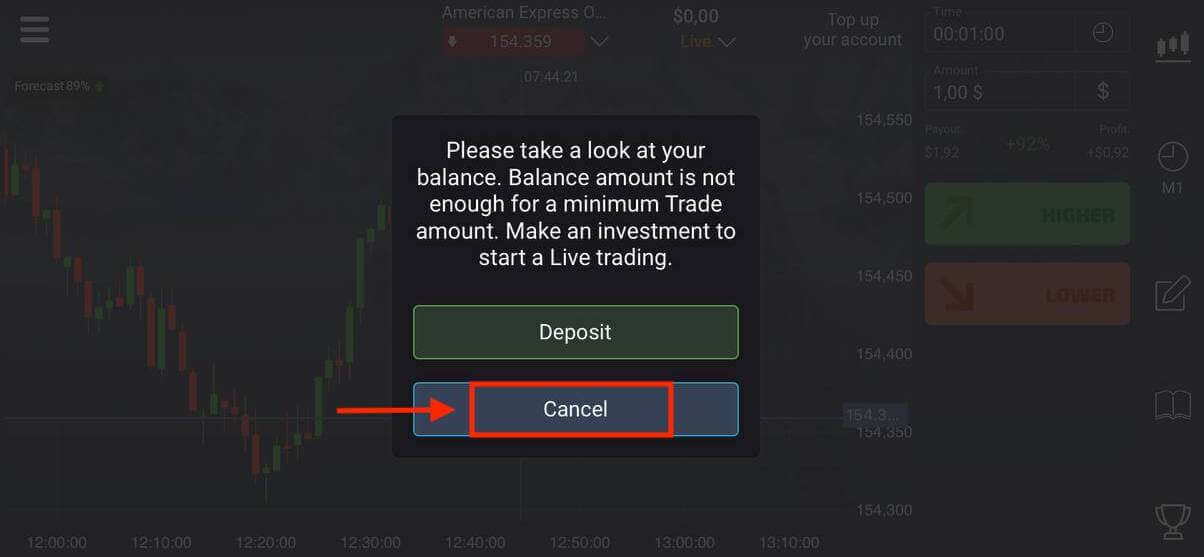
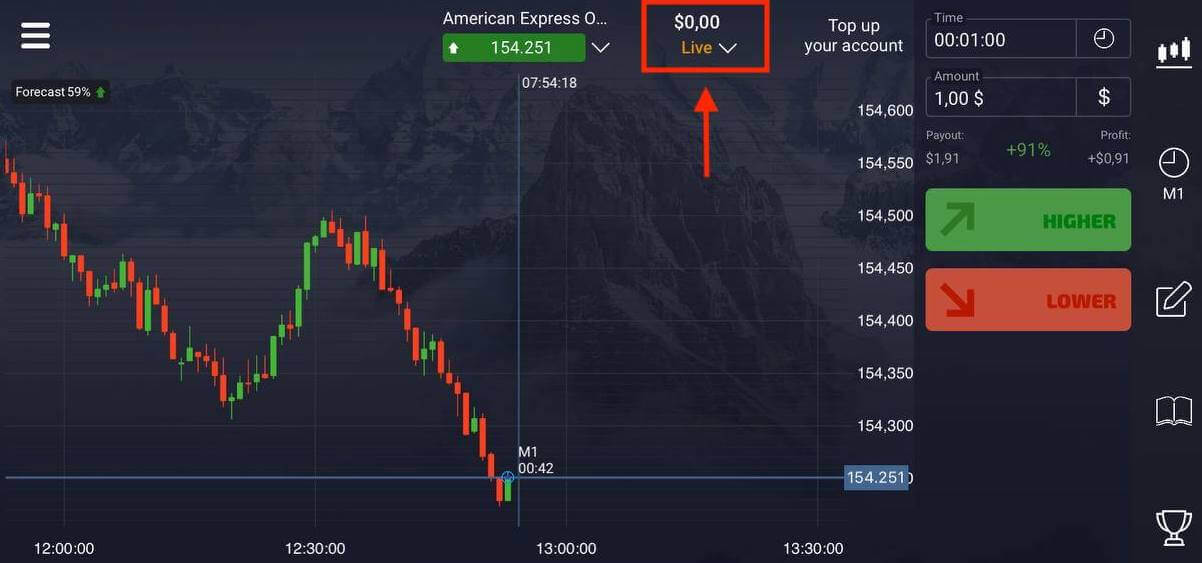
Klikk på Demokonto.
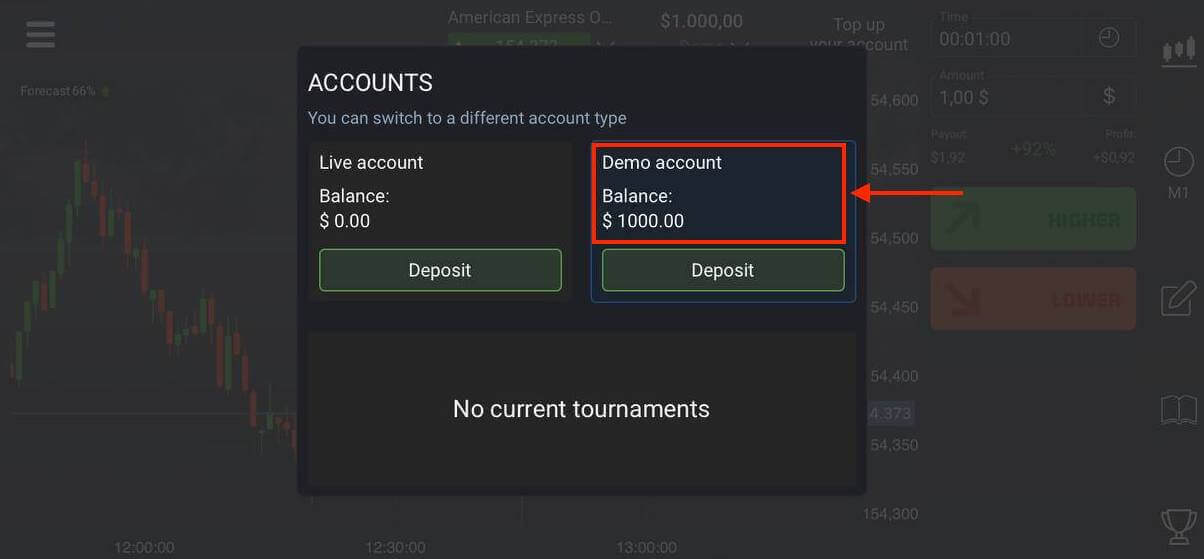
Du har $1000 på demokontoen din.
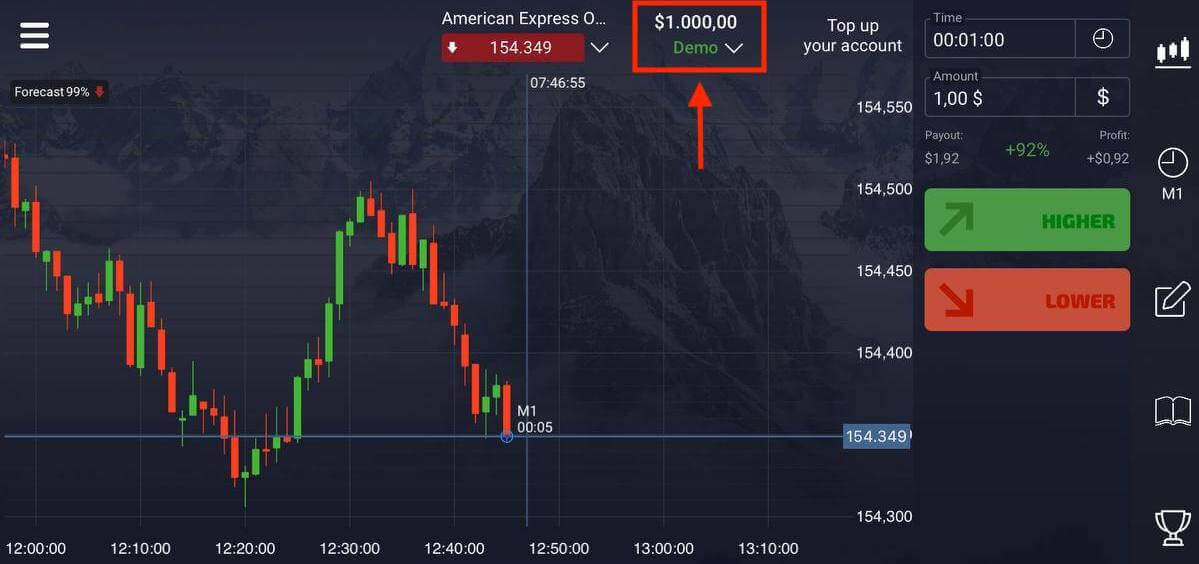
Registrer deg på Pocket Option ved å bruke mobilnett
Hvis du vil handle på mobilnettversjonen av Pocket Option-handelsplattformen, kan du enkelt gjøre det. Først åpner du nettleseren din på mobilenheten din. Etter det, besøk nettsiden til megleren. Klikk på "Meny" i øvre venstre hjørne.
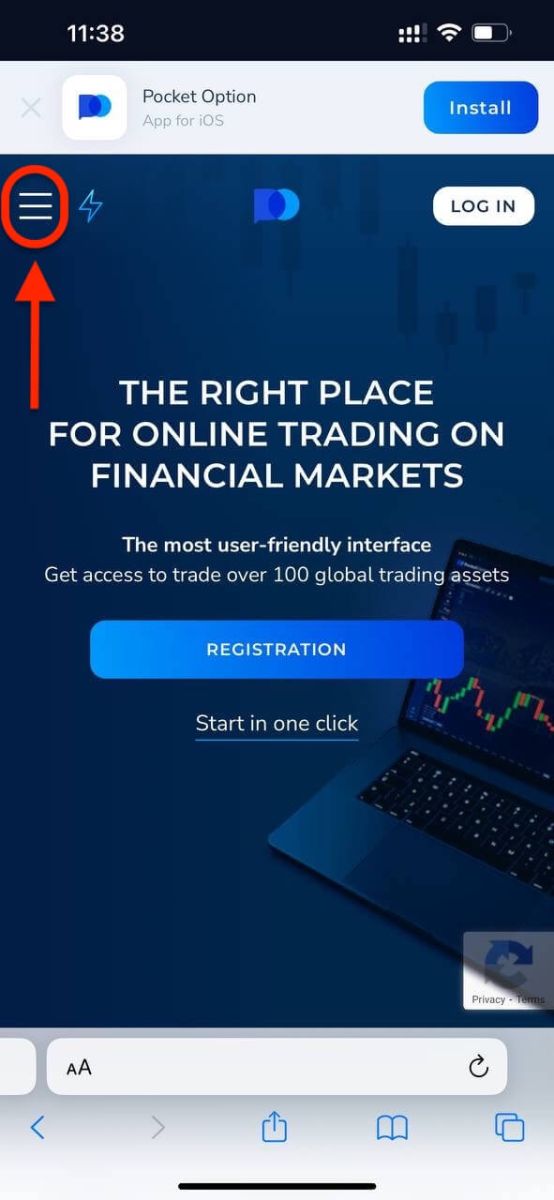
Klikk på " REGISTRERING "-knappen.
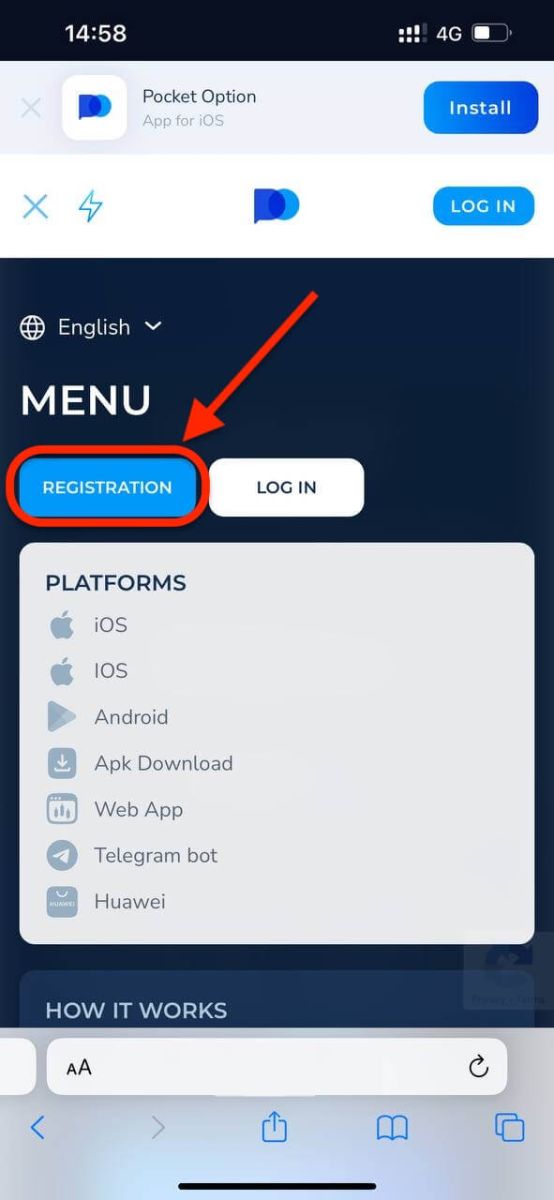
På dette trinnet legger vi fortsatt inn dataene: e-post, passord, godta "Avtalen" og klikk "MELD DEG PÅ".
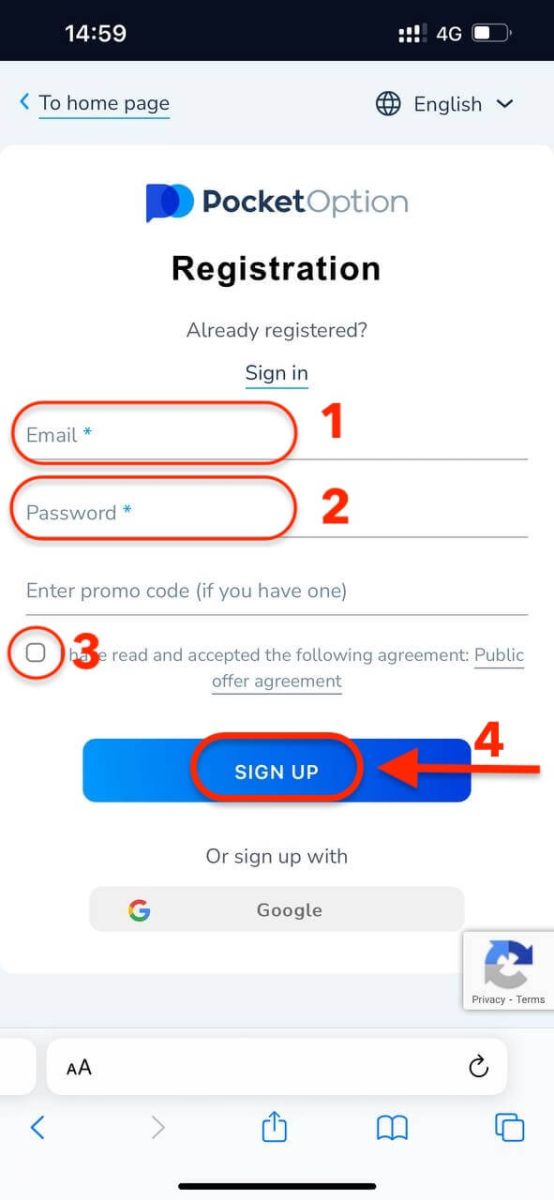
Her er du! Nå vil du kunne handle fra mobilnettversjonen av plattformen. Den mobile nettversjonen av handelsplattformen er nøyaktig den samme som en vanlig nettversjon av den. Følgelig vil det ikke være noen problemer med handel og overføring av midler.
Du har $1000 på demokontoen din.
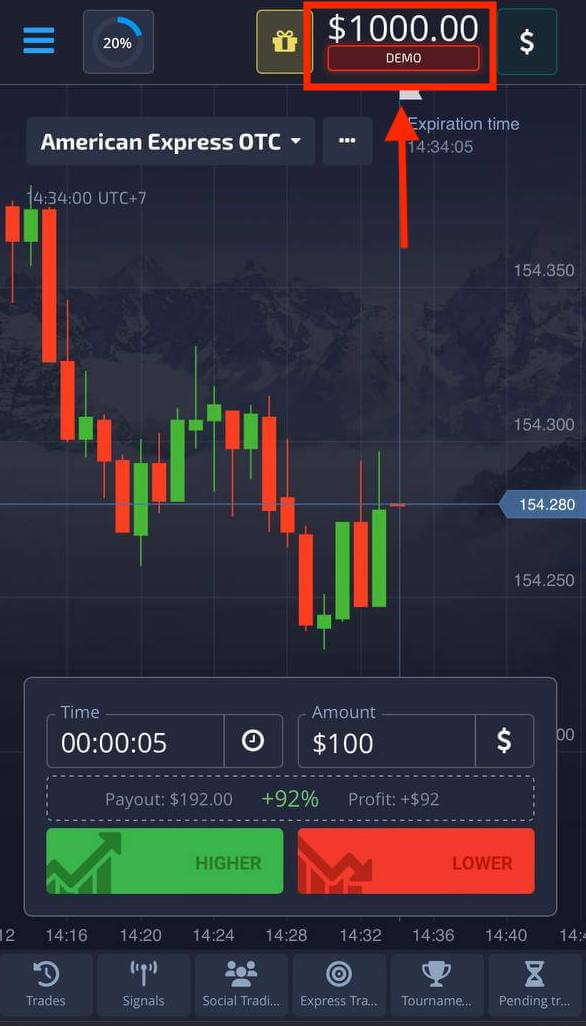
Ofte stilte spørsmål (FAQ)
Forskjeller mellom digital og rask handel
Digital handel er den konvensjonelle typen handelsordre. Trader angir en av de faste tidsrammene for "tid til kjøp" (M1, M5, M30, H1, etc.) og plasserer en handel innenfor denne tidsrammen. Det er en "korridor" på et halvt minutt på diagrammet som består av to vertikale linjer - "tid til kjøp" (avhengig av den angitte tidsrammen) og "tid til utløp" ("tid til kjøp" + 30 sekunder).Digital handel gjennomføres altså alltid med en fast ordrestengetid, som er nøyaktig i begynnelsen av hvert minutt.
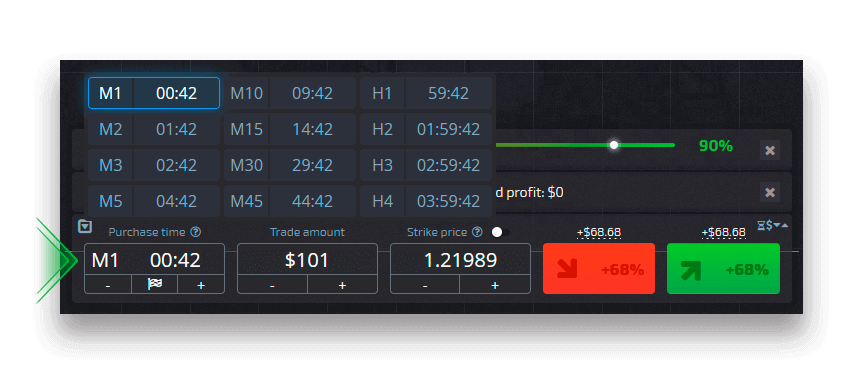
Rask handel, på den annen side, gjør det mulig å angi nøyaktig utløpstid og lar deg bruke korte tidsrammer, fra 30 sekunder før utløp.
Når du legger inn en handelsordre i hurtighandelsmodus, vil du kun se én vertikal linje på diagrammet - "utløpstid" for handelsordren, som direkte avhenger av den angitte tidsrammen i handelspanelet. Det er med andre ord en enklere og raskere handelsmodus.
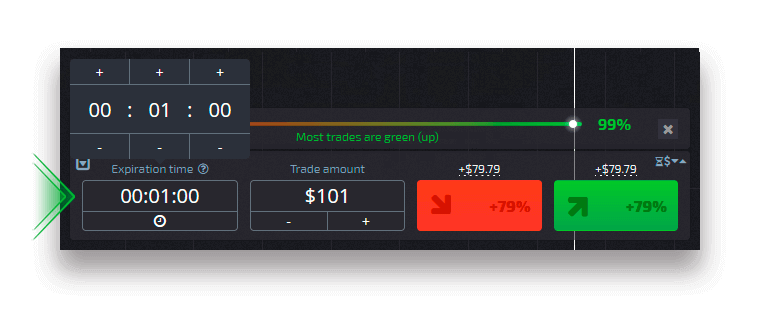
Bytte mellom digital og rask handel
Du kan alltid bytte mellom disse typer handel ved å klikke på "Trading"-knappen på venstre kontrollpanel, eller ved å klikke på flagget eller klokkesymbolet under tidsrammemenyen på handelspanelet.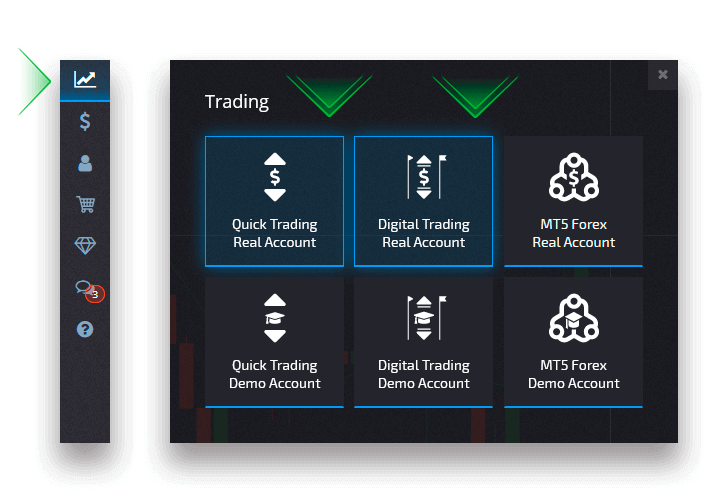
Bytte mellom digital og rask handel ved å klikke på "Trading"-knappen
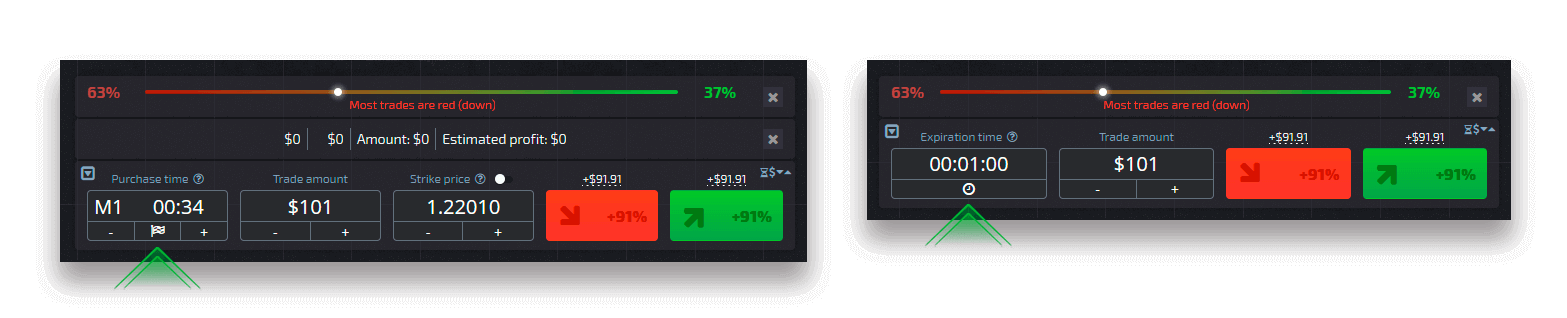
Bytte mellom digital og rask handel ved å klikke på flagget
Hvordan bytte fra en demo til en ekte konto
Følg disse trinnene for å bytte mellom kontoene dine:1. Klikk på Demo-kontoen din øverst på plattformen.
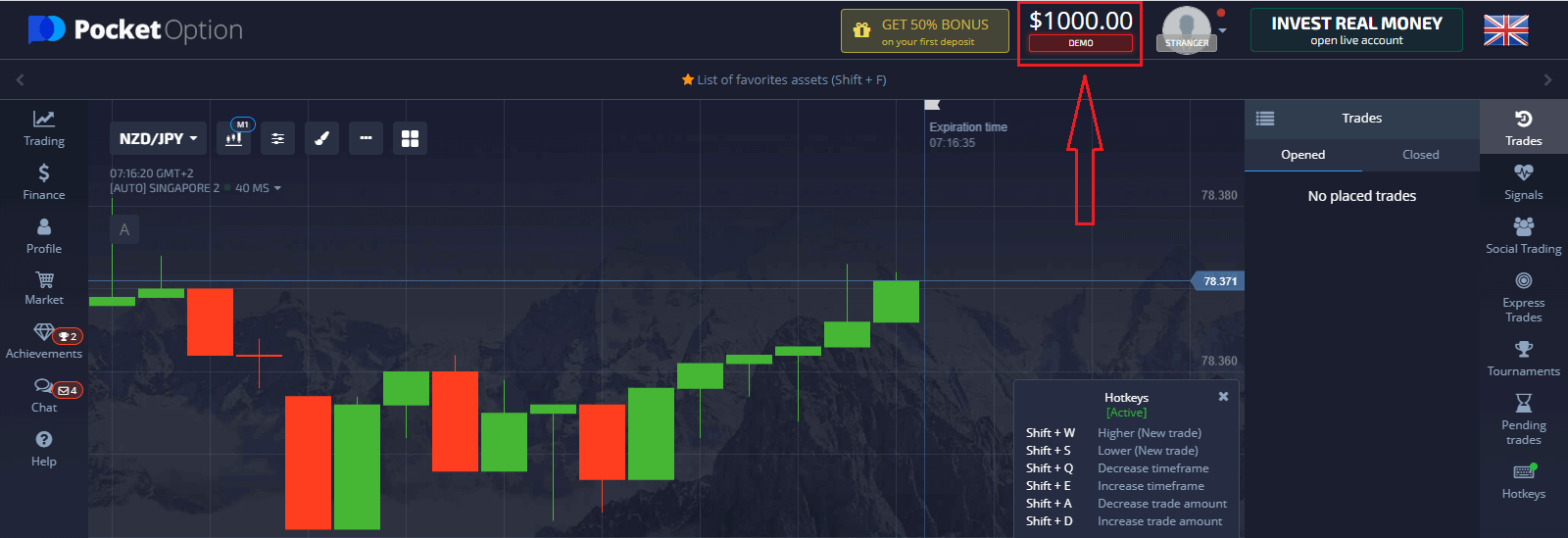
2. Klikk "Live Account".
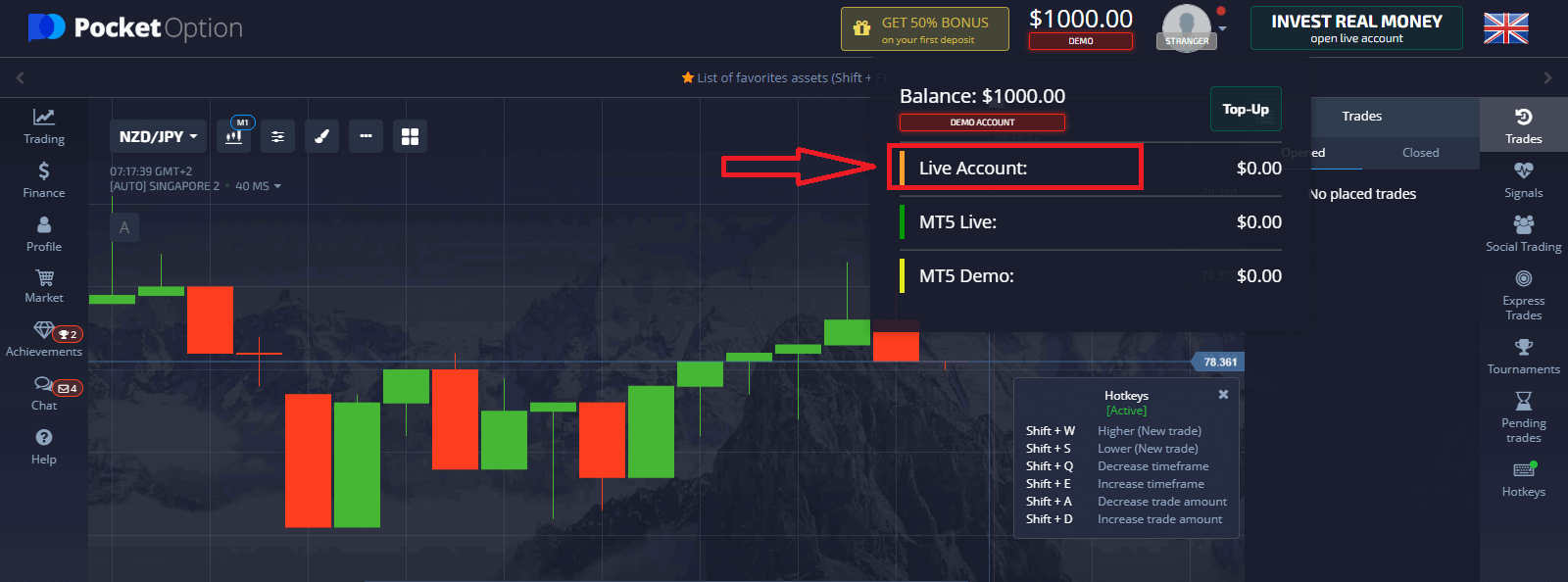
Etter å ha gjort et vellykket innskudd, kan du handle med Real-kontoen.
Hvordan gjøre et innskudd ved Pocket Option
Slik logger du på Pocket Option
Slik logger du på Pocket Option-konto
- Gå til Pocket Option- nettstedet .
- Klikk på "Logg inn".
- Skriv inn e-post og passord .
- Klikk på den blå knappen " LON IN ".
- Hvis du har glemt e-posten din , kan du logge på med «Google».
- Hvis du har glemt passordet ditt, klikk på "Password Recovery".
Klikk " Logg inn " , og påloggingsskjemaet vises.
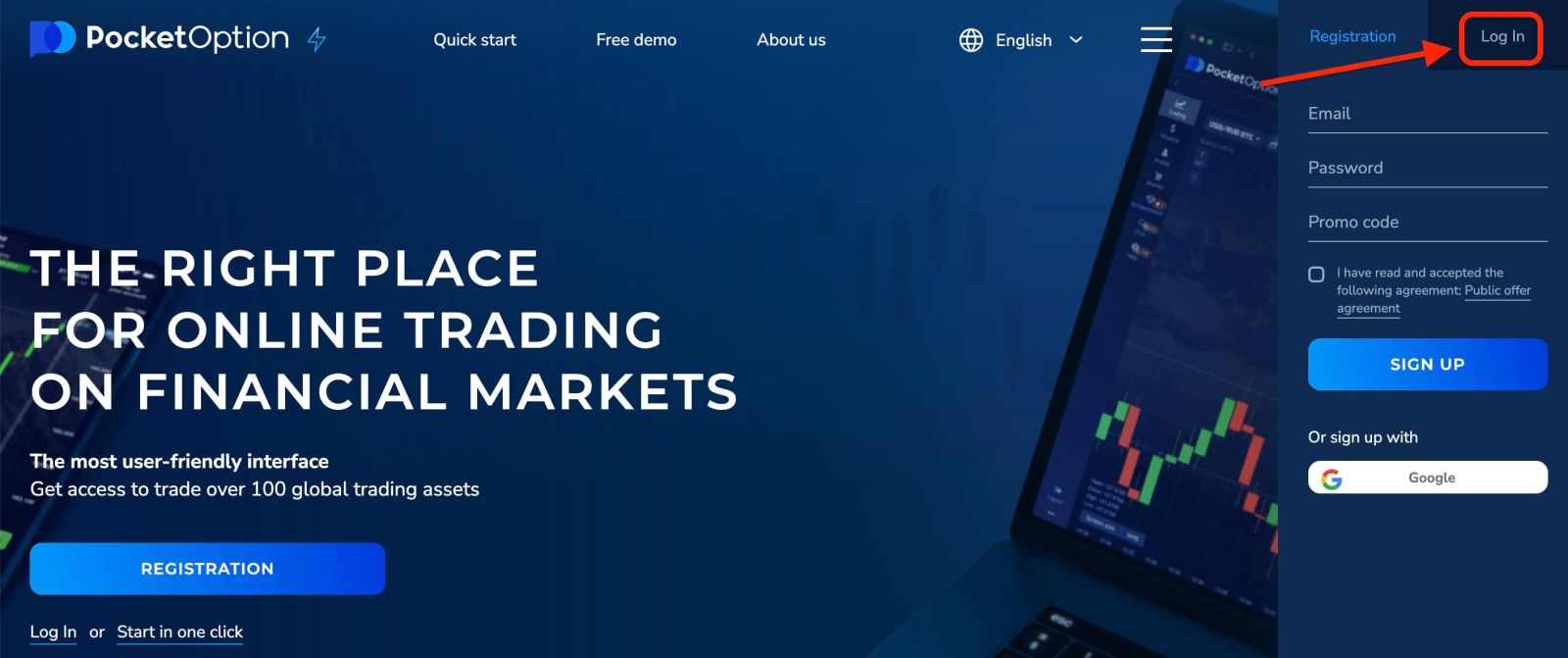
Skriv inn e-postadressen og passordet du registrerte for å logge på kontoen din. Hvis du ved pålogging bruker menyen «Husk meg». Så ved påfølgende besøk kan du gjøre det uten autorisasjon.
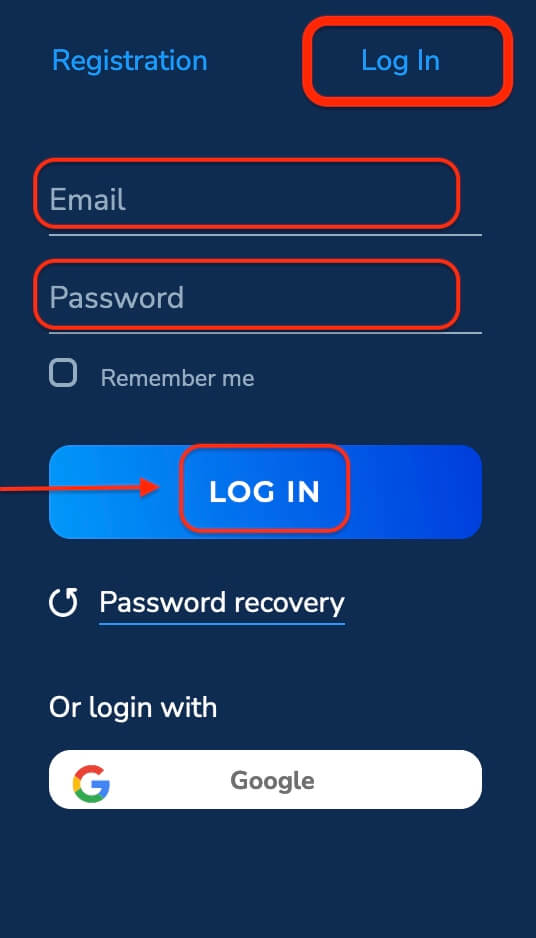
Nå kan du begynne å handle. Du har $1000 på demokonto, du kan også handle på en ekte konto etter innskudd.
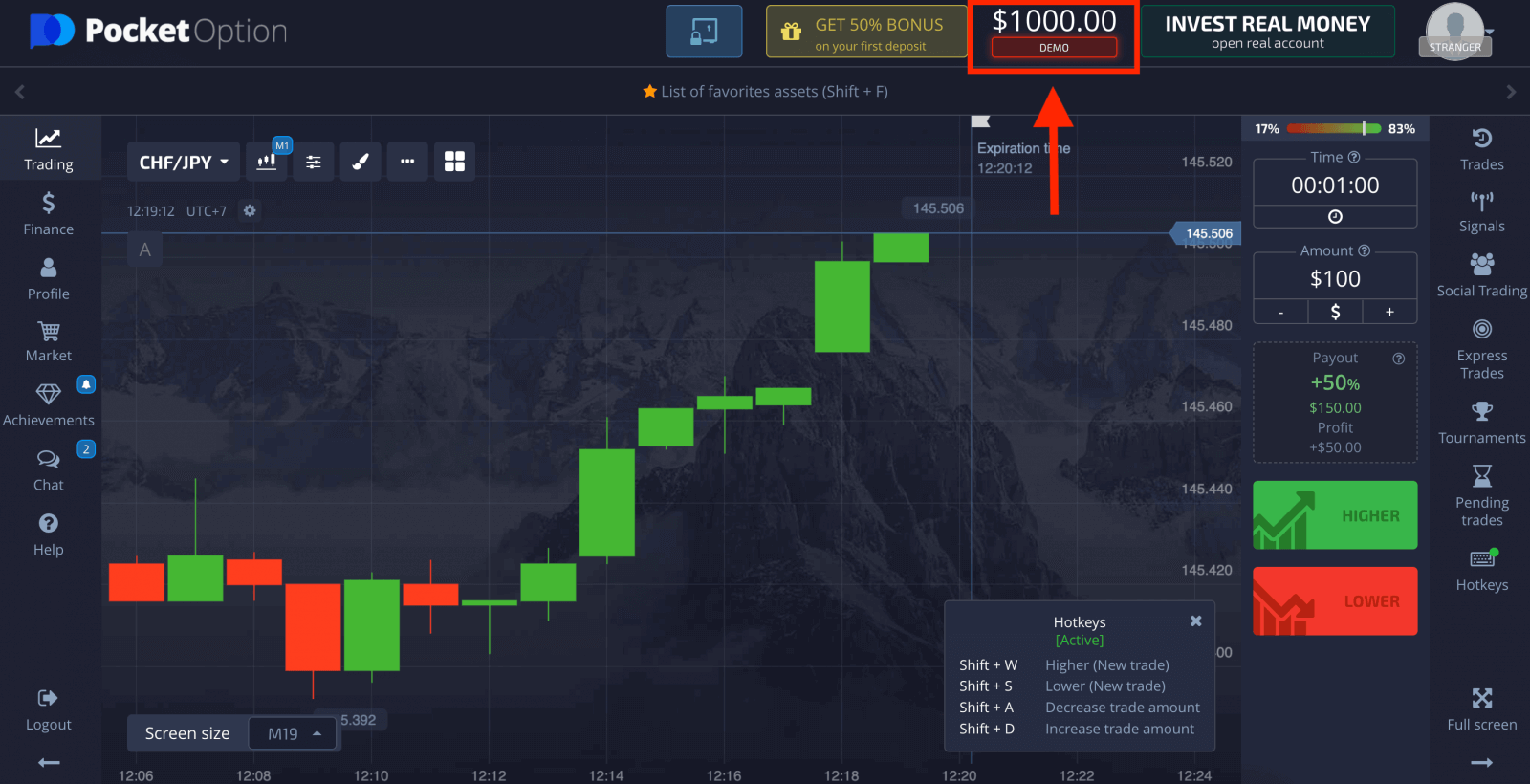
Slik logger du på Pocket Option med en Google-konto
1. For å autorisere via Google-kontoen din, må du klikke på Google -knappen .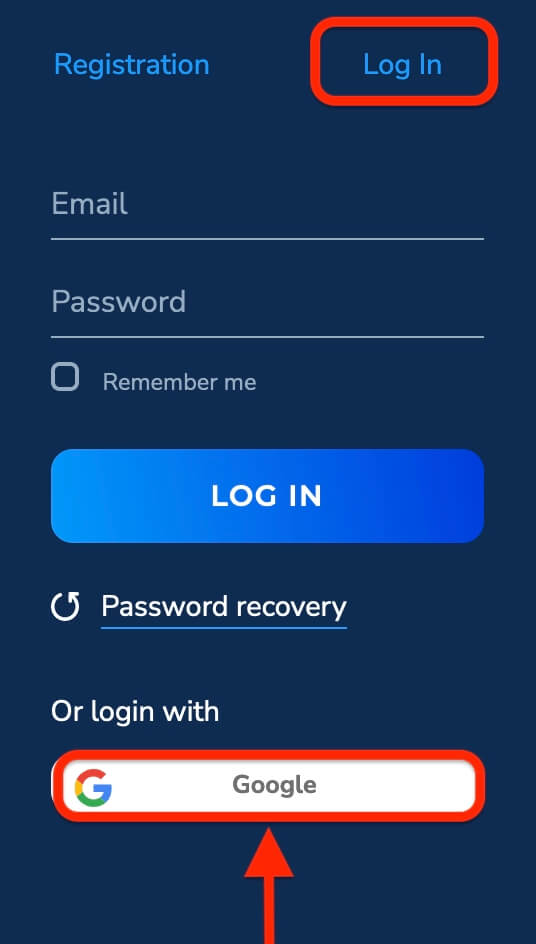
2. Deretter, i det nye vinduet som åpnes, skriv inn telefonnummeret eller e-posten og klikk "Neste".
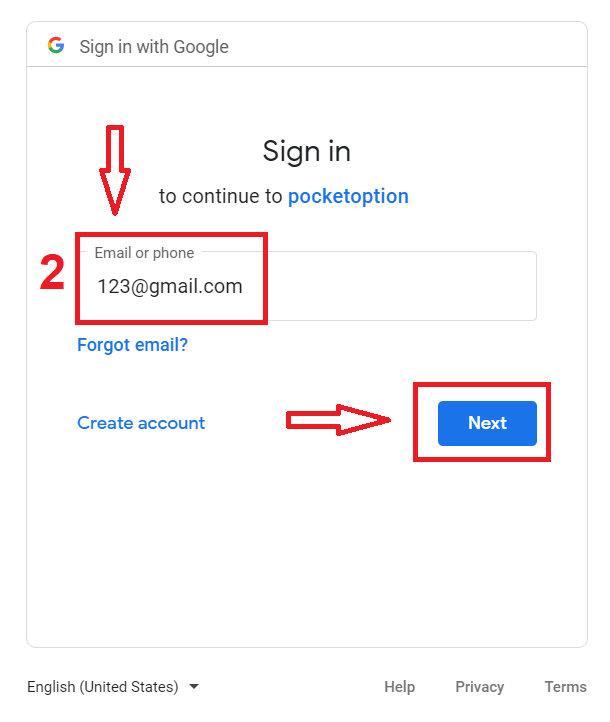
3. Skriv deretter inn passordet for Google-kontoen din og klikk på "Neste".
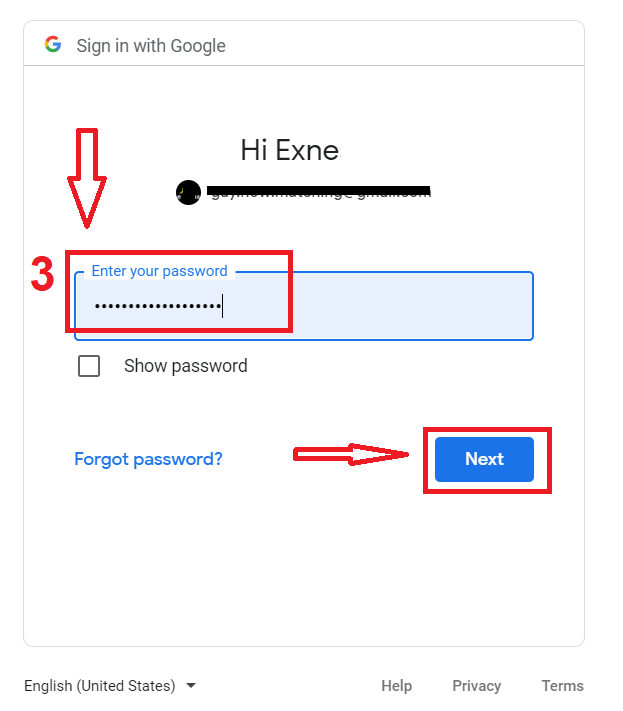
Etter det vil du bli tatt til din personlige Pocket Option-konto.
Passordgjenoppretting for Pocket Option-konto
Ikke bekymre deg hvis du ikke kan logge på plattformen, du kan bare skrive inn feil passord. Du kan komme med en ny.Hvis du bruker nettversjonen
For å gjøre det, klikk på koblingen " Passordgjenoppretting " under Logg inn-knappen.

Deretter vil systemet åpne et vindu der du vil bli bedt om å gjenopprette passordet ditt. Du må gi systemet riktig e-postadresse.
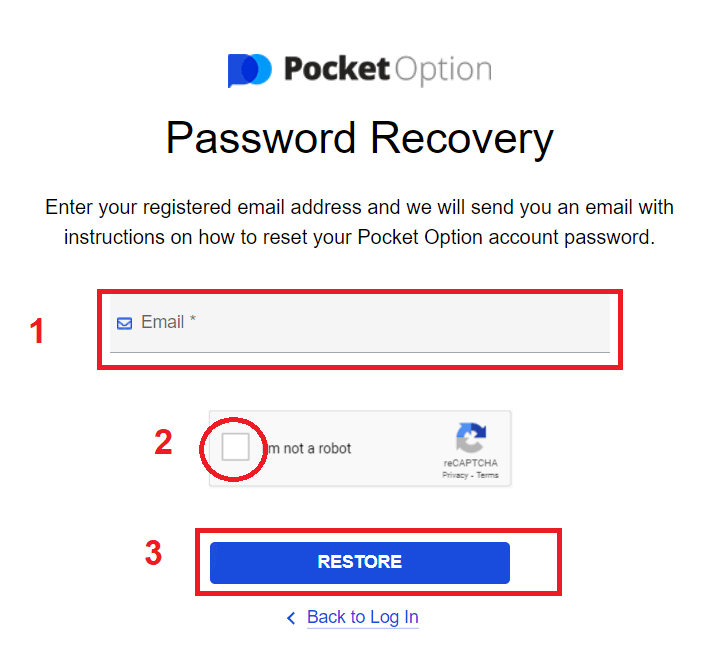
Det åpnes et varsel om at en e-post er sendt til denne e-postadressen for å tilbakestille passordet.
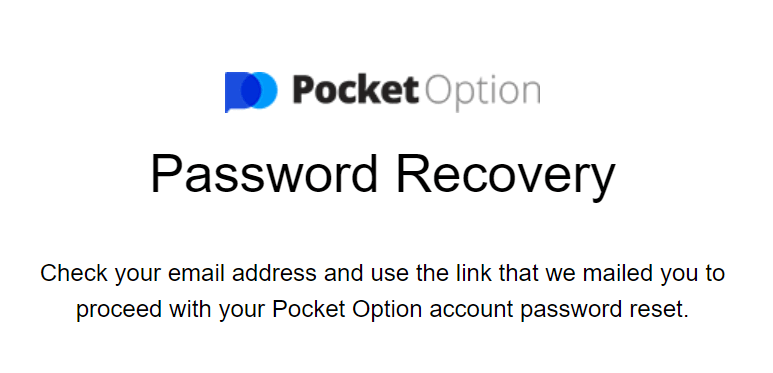
Videre i brevet i din e-post vil du bli tilbudt å endre passord. Klikk på «Gjenoppretting av passord»
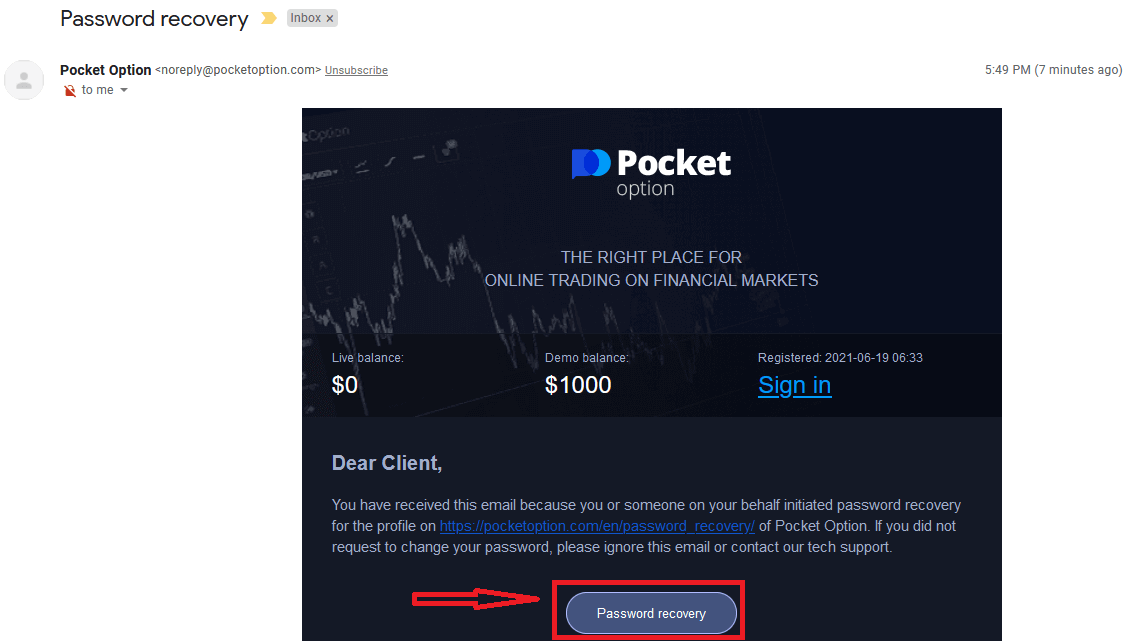
Det vil tilbakestille passordet ditt og føre deg til Pocket Option-nettstedet for å varsle deg om at du har tilbakestilt passordet ditt og deretter sjekke innboksen igjen. Du vil motta en ny e-post med et nytt passord.
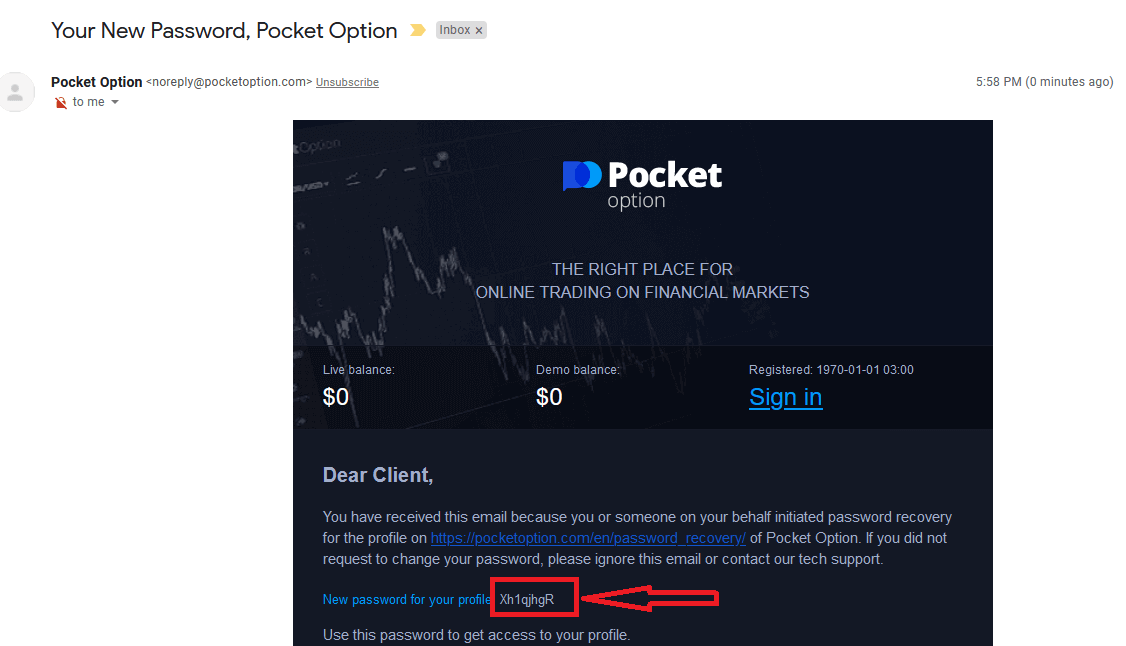
Det er det! nå kan du logge på Pocket Option-plattformen ved å bruke brukernavnet ditt og det nye passordet.
Hvis du bruker mobilapplikasjonen
For å gjøre det, klikk på koblingen "Passordgjenoppretting".
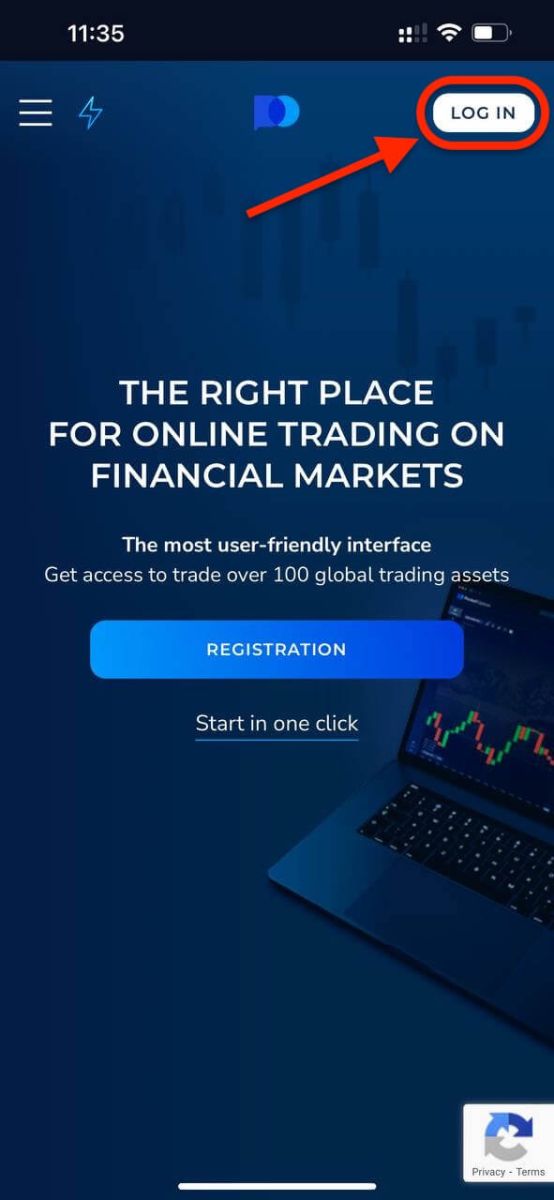
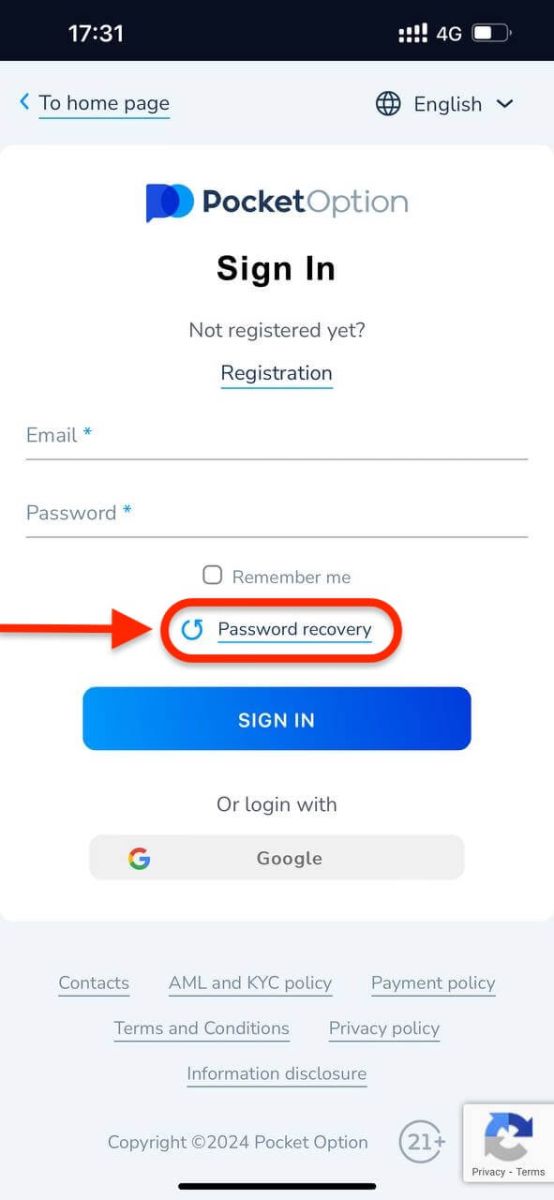
I det nye vinduet skriver du inn e-postadressen du brukte under registreringen og klikker på "GJENOPPRETT"-knappen. Gjør deretter de samme gjenværende trinnene som nettappen.
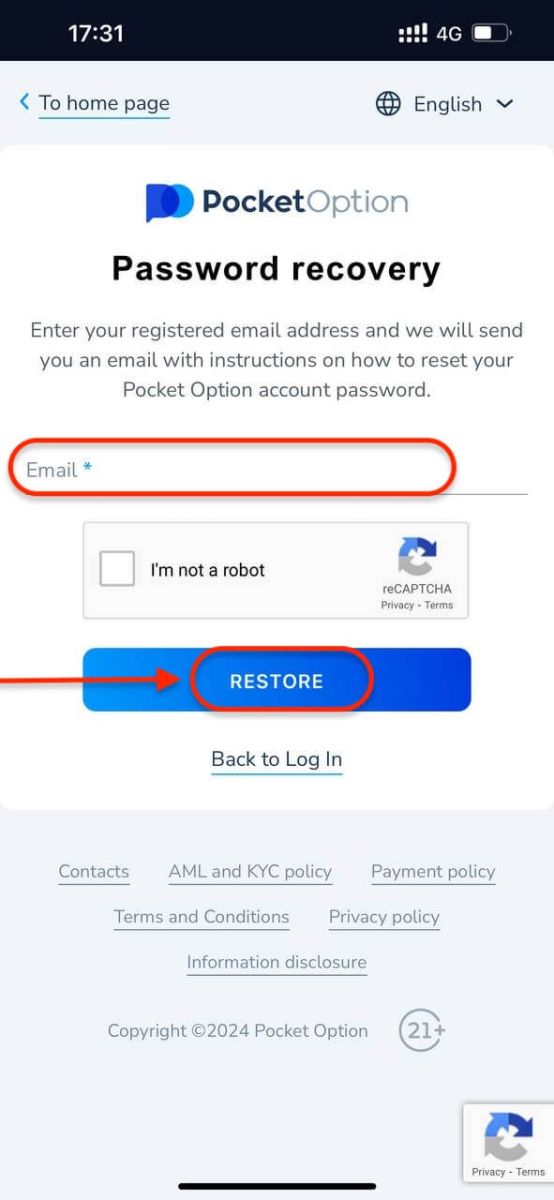
Logg på Pocket Option med mobilnett
Hvis du vil handle på mobilnettversjonen av Pocket Option-handelsplattformen, kan du enkelt gjøre det. Først åpner du nettleseren din på mobilenheten din. Etter det, besøk nettsiden til megleren. 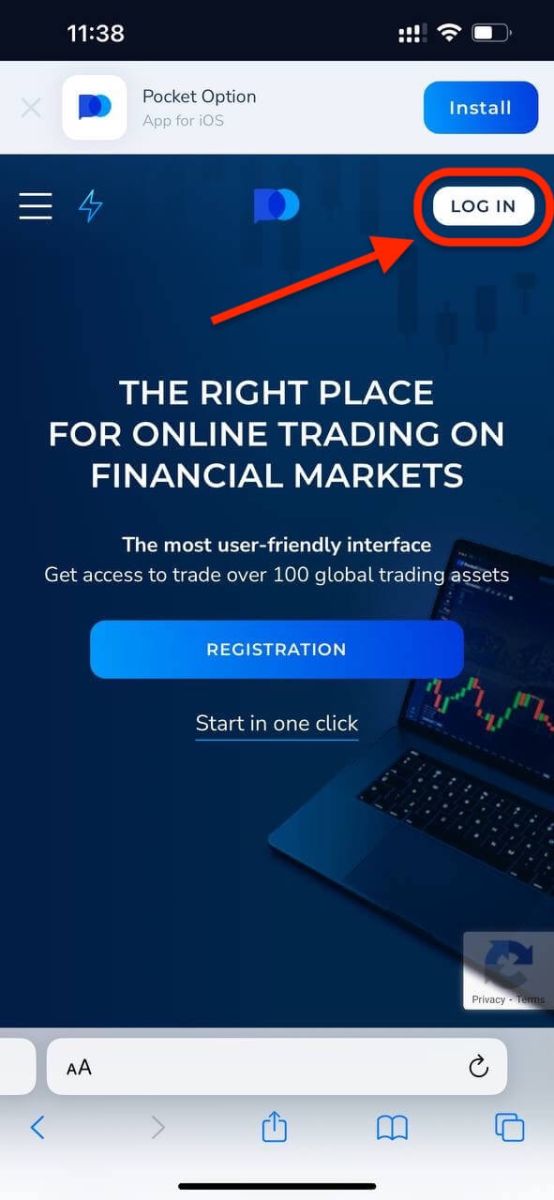
Skriv inn din e-postadresse og passord og klikk deretter på "LOGG PÅ" -knappen.
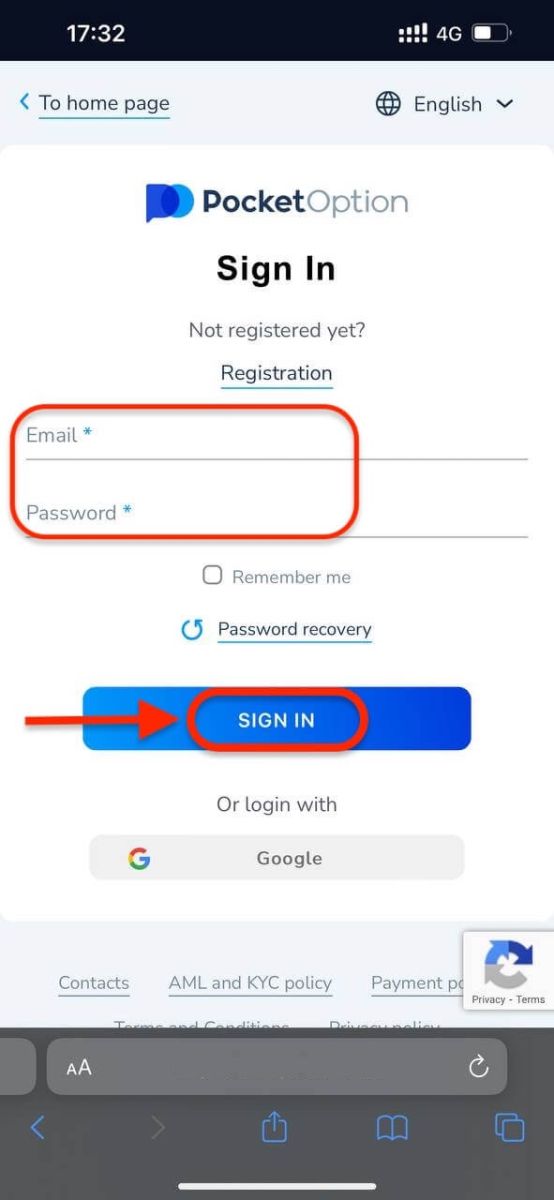
Her er du! Nå vil du kunne handle på mobilnettversjonen av plattformen. Den mobile nettversjonen av handelsplattformen er nøyaktig den samme som en vanlig nettversjon av den. Følgelig vil det ikke være noen problemer med handel og overføring av midler. Du har $1000 på demokonto.
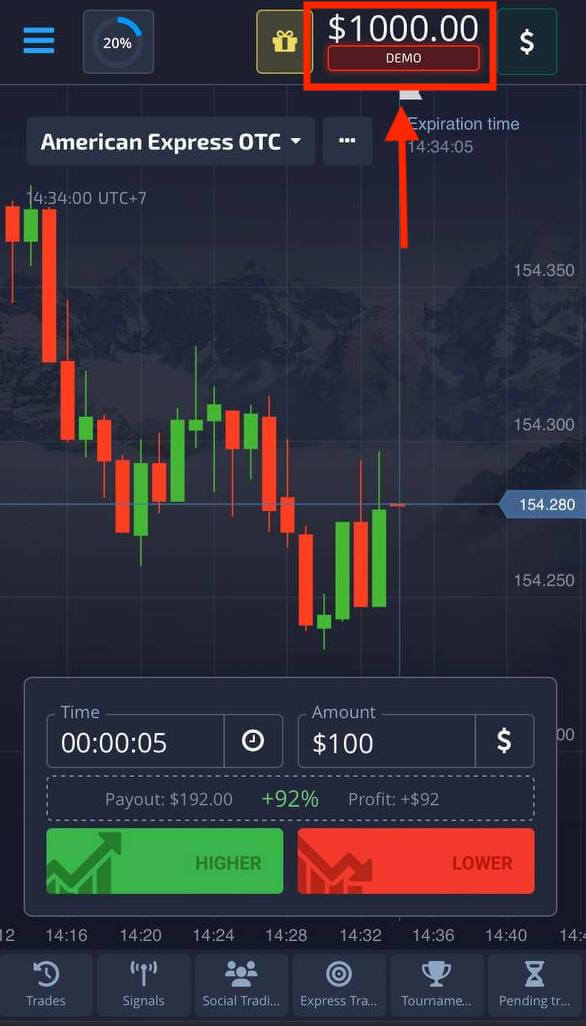
Logg på Pocket Option-appen for iOS
Trinn 1: Installer applikasjonen
- Trykk på Dele-knappen.
- Trykk på "Legg til på startskjermen" i listen popup for å legge til på startskjermen.
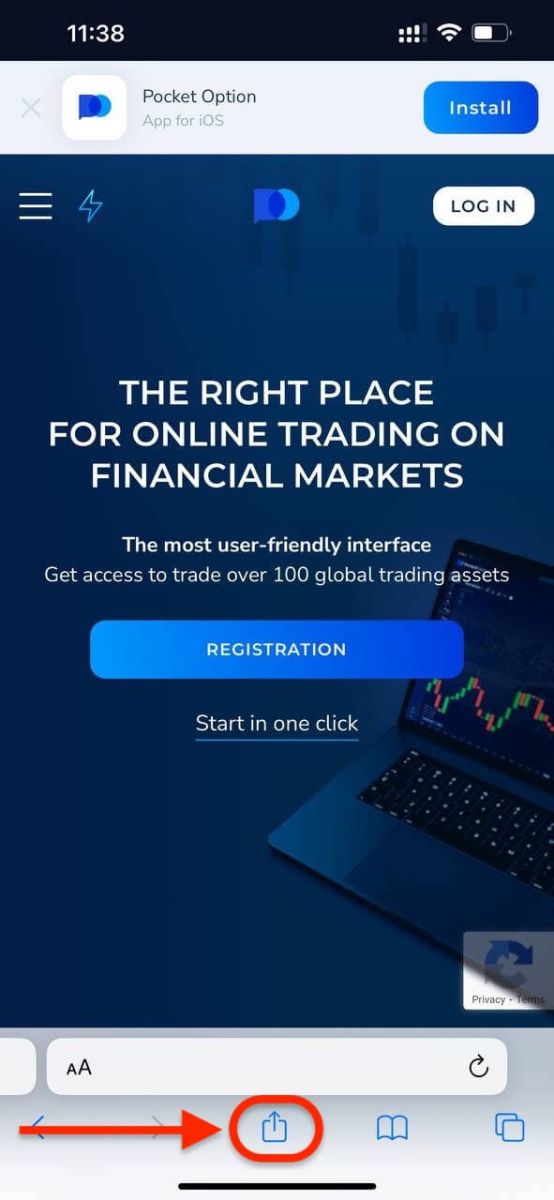
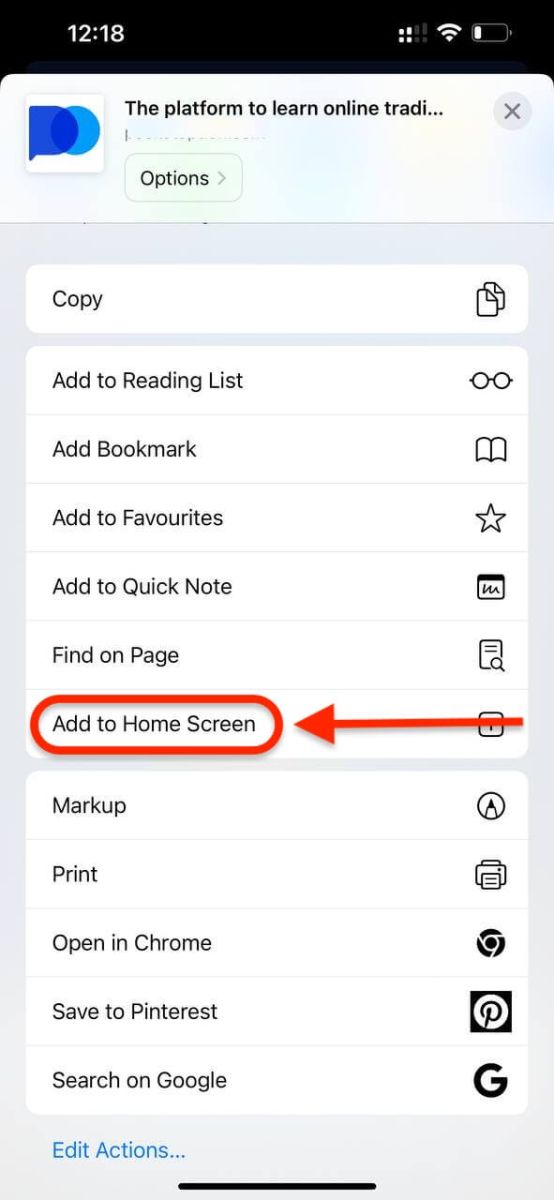
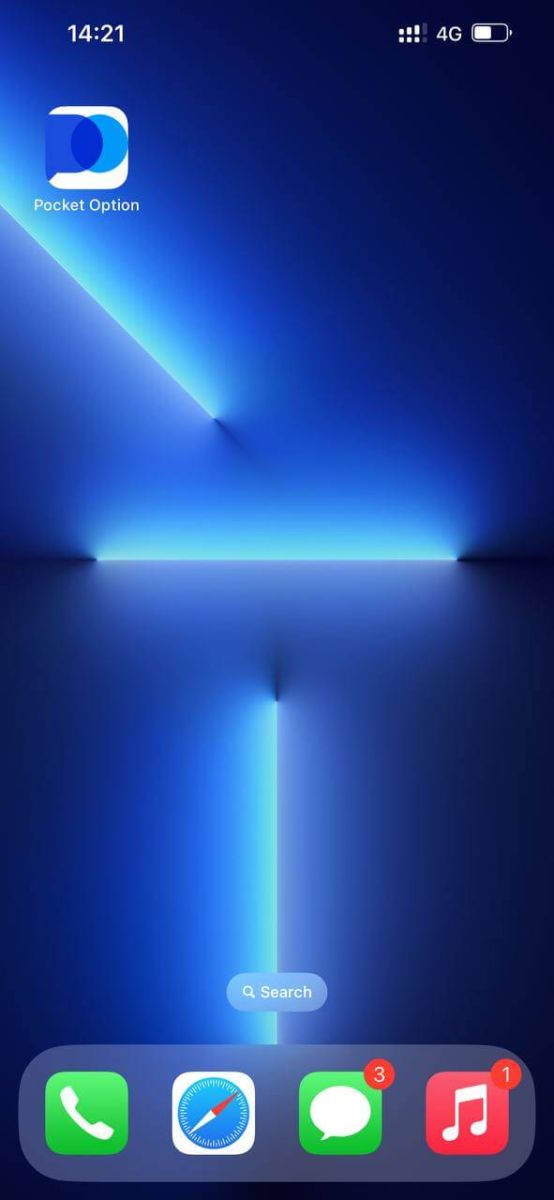
Trinn 2: Logg på Pocket Option
Etter installasjon og lansering kan du logge på Pocket Option iOS-mobilappen ved å bruke e-posten din. Skriv inn din e-postadresse og passord og klikk deretter på "LOGG PÅ" -knappen.
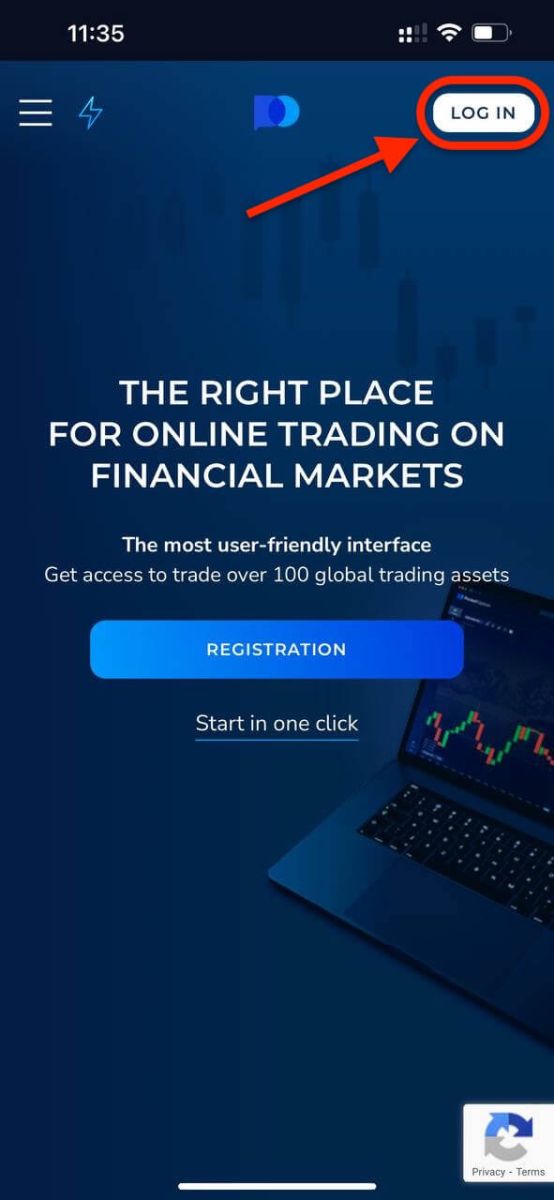
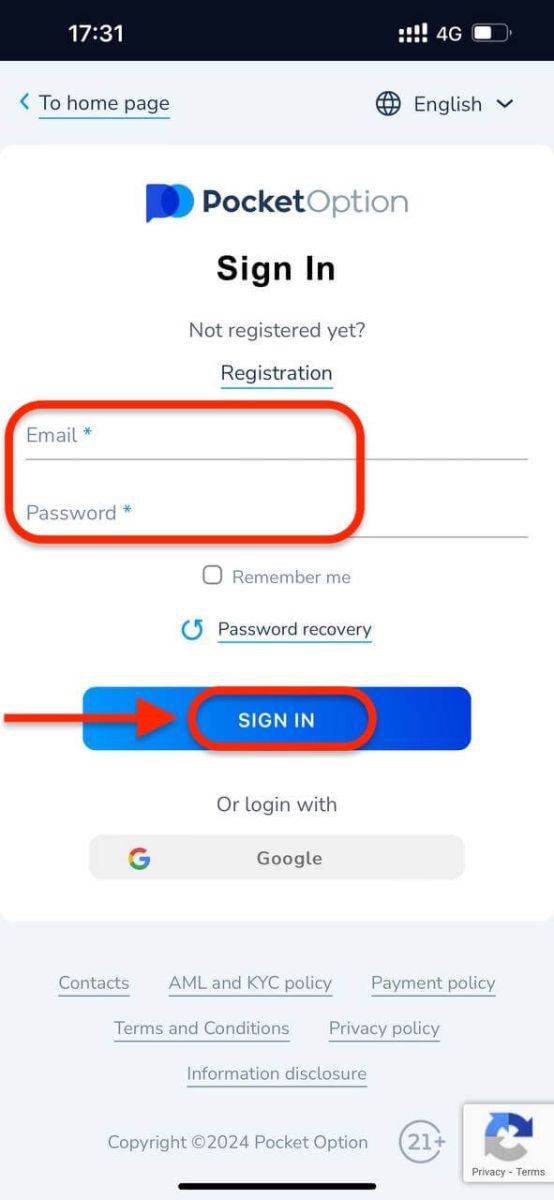
Du har $1000 på demokontoen din.
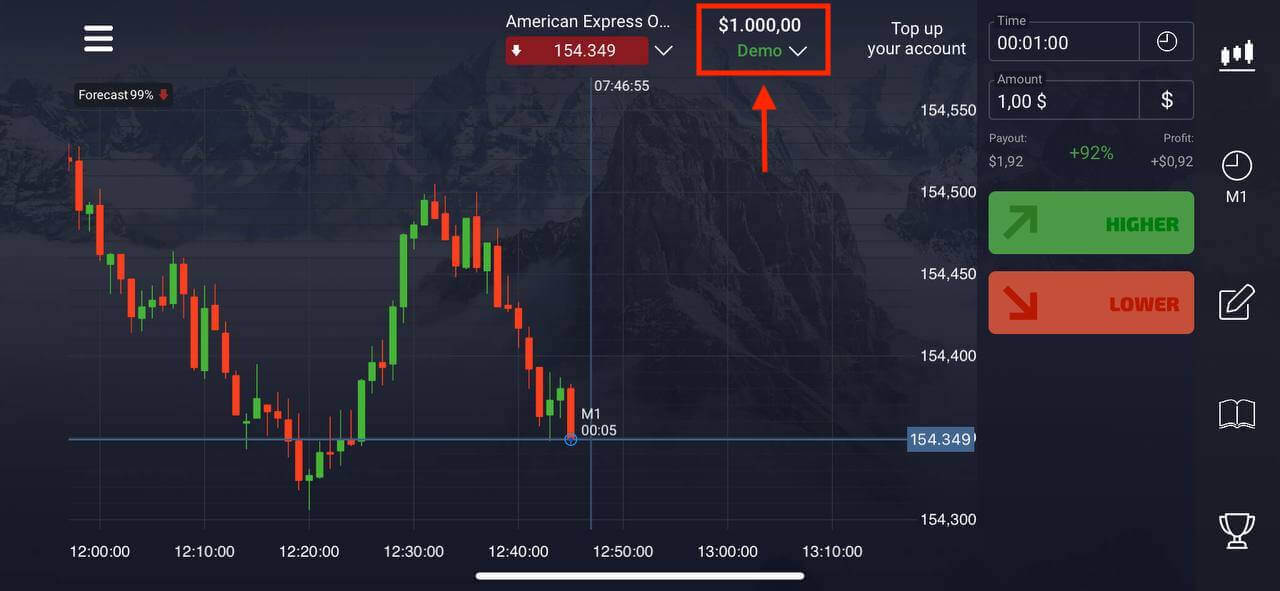
Logg på Pocket Option-appen for Android
Du må besøke Google Play-butikken og søke etter "Pocket Option" for å finne denne appen eller klikk her . Etter installasjon og lansering kan du logge på Pocket Option Android-mobilappen ved å bruke e-posten din. 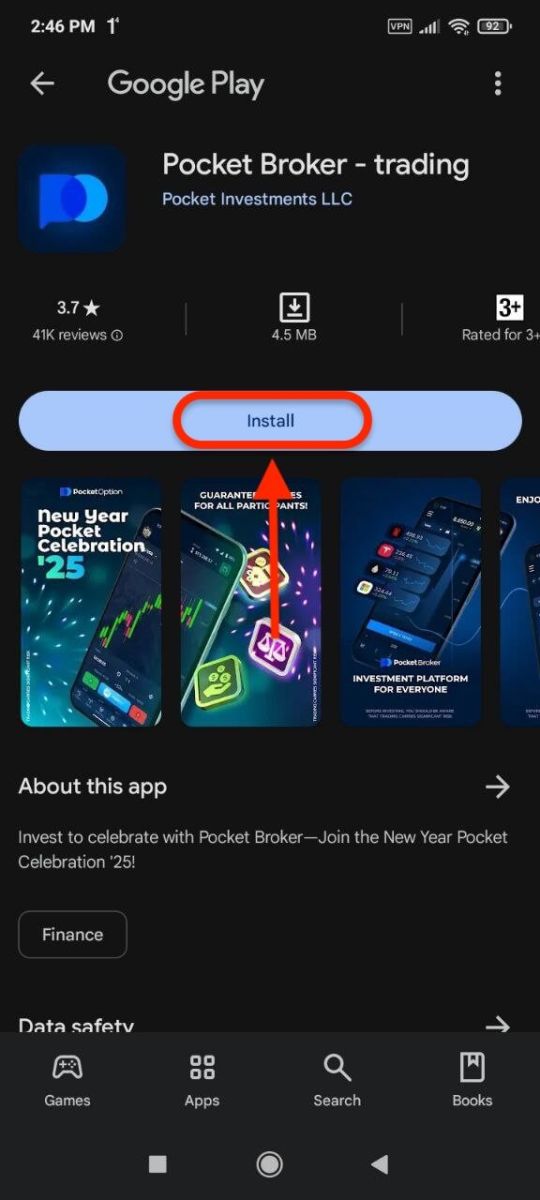
Gjør de samme trinnene som på iOS-enheten, skriv inn e-post og passord, og klikk deretter på "LOGG PÅ" -knappen.
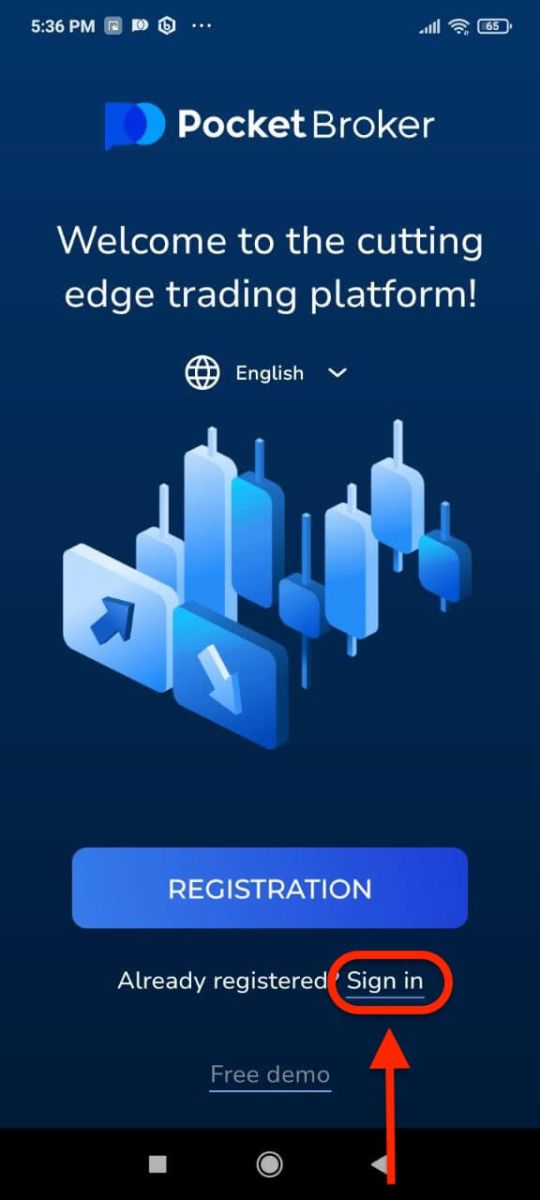
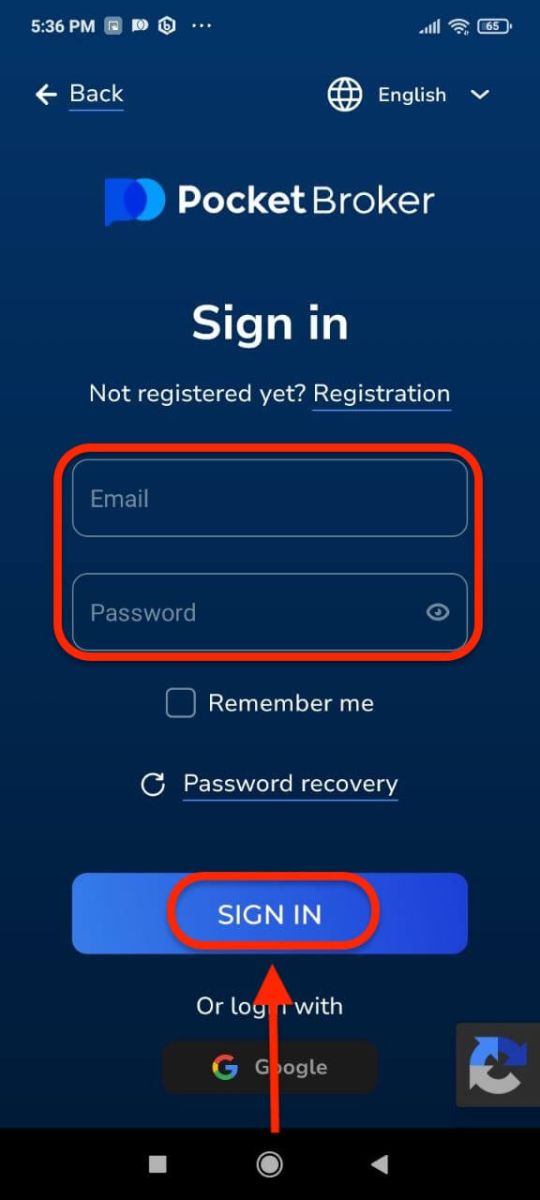
Handelsgrensesnitt med Live-konto.
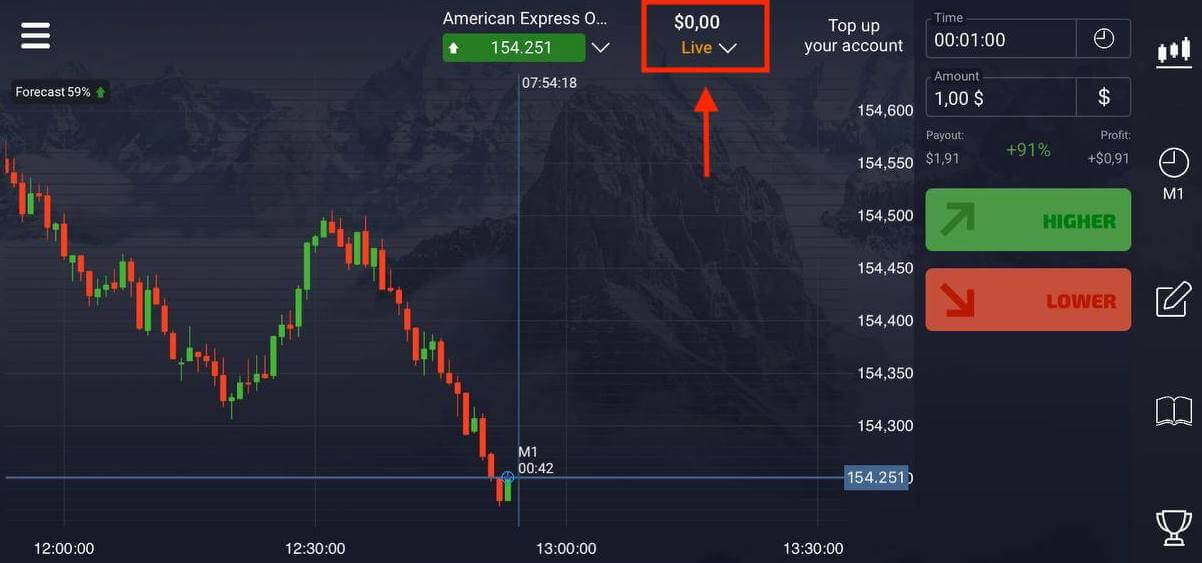
Konklusjon: Kom i gang med Pocket Option i dag
Å opprette og få tilgang til din Pocket Option-konto er en enkel prosess som åpner døren til spennende handelsmuligheter. Ved å registrere deg og logge på får du tilgang til en rekke funksjoner designet for å forbedre handelsopplevelsen din.
Bli med Pocket Option i dag og ta din handelsreise til neste nivå!